Page 1

ScanJet Pro 4500 fn1 Network Scanner
Руководство пользователя
Sca
n
J
et P
ro
450
0 f1
www.hp.com/support/sj4500fn1
Page 2
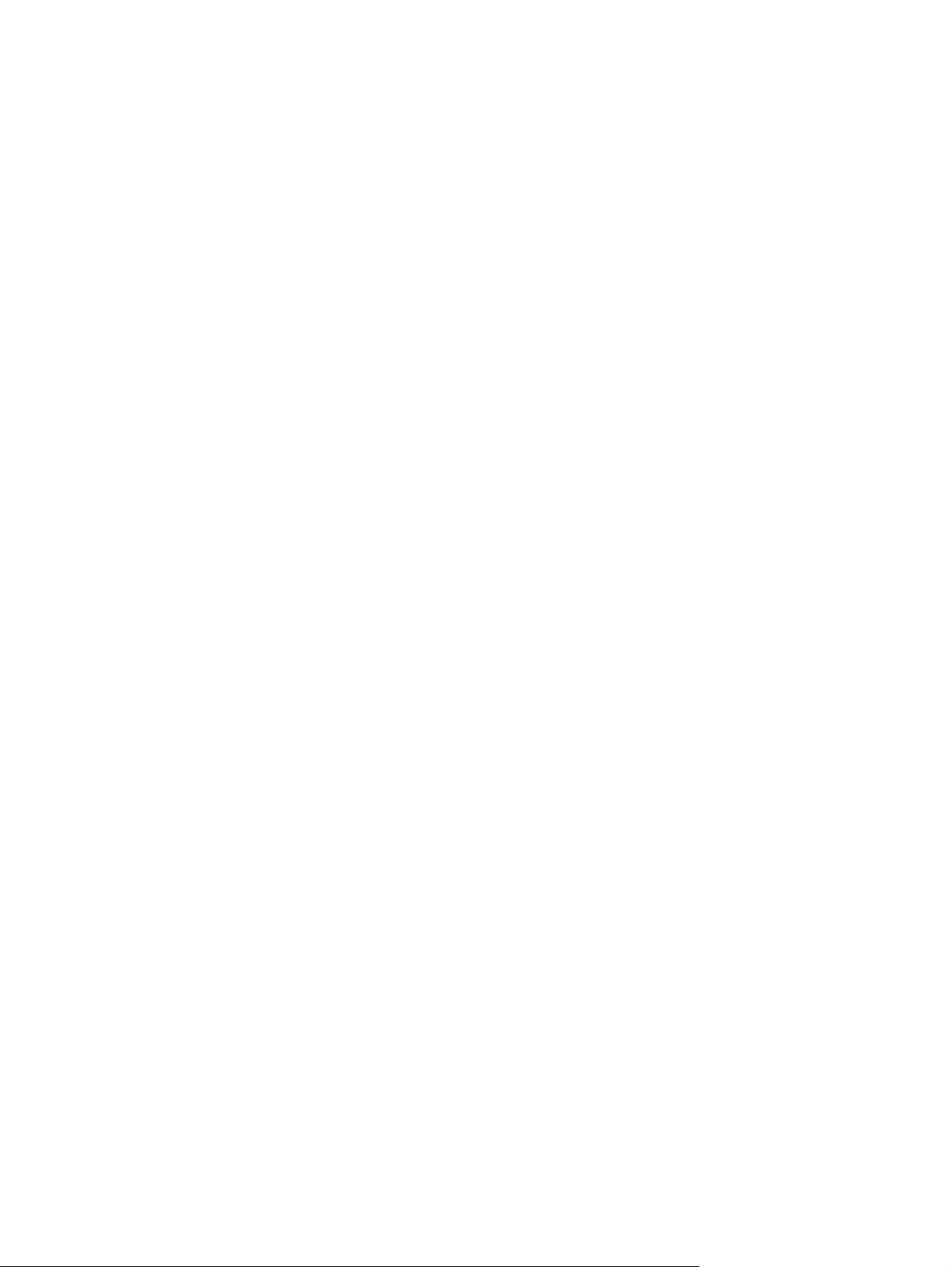
Page 3

HP ScanJet Pro 4500 fn1 Network Scanner
Руководство пользователя
Page 4

Авторские права и лицензия
© 2015 Copyright HP Development Company,
L.P.
Воспроизведение, адаптация и перевод без
предварительного письменного разрешения
запрещены, за исключением случаев,
предусмотренных законодательством по
защите авторских прав.
Товарные знаки
Название ENERGY STAR
®
и знак ENERGY STAR
являются зарегистрированными в США
товарными знаками.
Microsoft®, Windows®, Windows XP® и
Windows Vista® являются
зарегистрированными в США товарными
знаками Microsoft Corporation.
®
Приведенная в этом документе информация
может быть изменена без уведомления.
Гарантийные обязательства для продуктов
и услуг HP приведены только в условиях
гарантии, прилагаемых к каждому продукту
и услуге. Никакие содержащиеся здесь
сведения не
могут рассматриваться как
дополнение к этим условиям гарантии. HP не
несет ответственности за технические или
редакторские ошибки и упущения в данном
документе.
Название Apple и логотип Apple являются
товарными знаками компании Apple
Computer, Inc., зарегистрированными в США
и других странах/регионах. iPod являются
товарным знаком компании Apple Computer,
Inc. Устройства iPod предназначены только
для легального копирования с разрешения
правообладателя. Не воруйте музыку!
OS X является зарегистрированным
товарным знаком Apple Inc. в США и в других
странах/регионах
.
AirPrint является зарегистрированным
товарным знаком Apple Inc. в США и в других
странах/регионах.
Edition 3, 11/2015
Page 5

Содержание
1 Общие сведения о возможностях устройства ............................................................................................... 1
Изображения устройства .................................................................................................................................... 2
Вид спереди ....................................................................................................................................... 2
Вид сзади ............................................................................................................................................ 2
Расположение серийного номера и номера изделия .................................................................... 2
Вид сенсорной панели ....................................................................................................................... 3
Структура меню сенсорной панели ............................................................................... 3
Кнопки на сенсорной панели ......................................................................................... 4
2 Технические характеристики ....................................................................................................................... 5
Технические характеристики ............................................................................................................................. 6
Поддерживаемые ОС ........................................................................................................................................... 7
Габариты устройства ........................................................................................................................................... 7
Энергопотребление, электротехнические характеристики и акустическая эмиссия .................................. 7
Условия эксплуатации ......................................................................................................................................... 7
Аппаратная настройка
Настройка оборудования ................................................................................................................. 9
Обновление программного обеспечения ........................................................................................ 9
Характеристики устройства .............................................................................................................................. 10
Программное обеспечение (Windows) ............................................................................................................. 11
Программное обеспечение HP Scan ............................................................................................... 11
HP Scanner Tools Utility (Программа HP для обслуживания сканера) ........................................ 11
HP TWAIN ........................................................................................................................................... 11
ISIS ..................................................................................................................................................... 11
WIA ..................................................................................................................................................... 11
Программное обеспечение сканера (Mac OS X) ............................................................................................... 12
HP Easy Scan ..................................................................................................................................... 12
HP Utility ............................................................................................................................................ 12
Встроенный веб-сервер .................................................................................................................................... 13
Спящий режим и параметры автовыключения .............................................................................................. 14
и установка ПО .............................................................................................................. 9
RUWW iii
Page 6
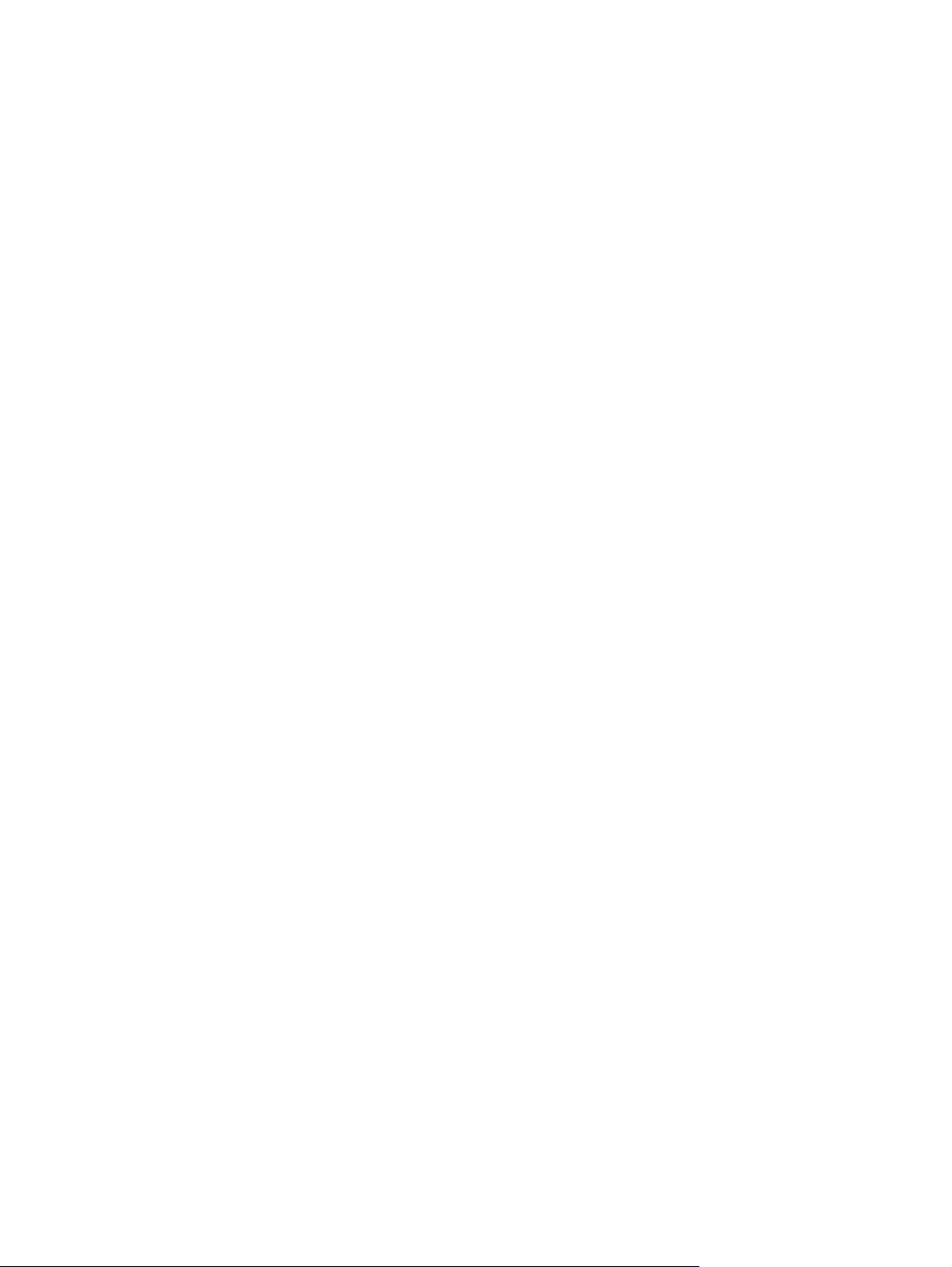
3 Использование сканера .............................................................................................................................. 15
Загрузка оригиналов ......................................................................................................................................... 16
Советы по загрузке документов .................................................................................................... 16
Поддерживаемые форматы бумаги .............................................................................................. 17
Как загрузить бумагу в устройство автоматической подачи документов (АПД) ...................... 17
Введение ........................................................................................................................ 17
Важные примечания ..................................................................................................... 18
Способ загрузки документов ....................................................................................... 19
Загрузка документов одинакового размера .............................................................. 19
Как класть документы на стекло сканера .................................................................................... 20
Запуск сканирования с устройства ................................................................................................................... 21
Сканирование с сохранением файлов на компьютер .................................................................. 21
Сканирование в сетевое
Использование программы сканирования (Windows) .................................................................................... 22
Работа с ярлыками сканирования ................................................................................................. 22
Просмотр ярлыков сканирования ............................................................................... 22
Создание ярлыков сканирования ............................................................................... 22
Изменение ярлыков (только Windows) ....................................................................... 22
Сканирование в графический формат (Windows) ........................................................................ 22
Сканирование в PDF-файл (Windows) ............................................................................................ 23
Сканирование текста для редактирования (OCR) (Windows) ...................................................... 23
Сканирование в эл. почту (Windows) ............................................................................................. 23
Отправить в облако (Windows) ....................................................................................................... 23
Сканирование длинных или сверхдлинных документов (Windows) ......................................... 24
Определение подачи нескольких документов ............................................................................ 24
Регулярное сканирование .............................................................................................................. 24
Фильтрация цвета в документе (исключение
Автоматическое определение размера страницы (Windows) .................................................... 25
Автоматическое определение цвета (Windows) .......................................................................... 25
Сканирование в текстовом ч/б режиме (Windows) ...................................................................... 25
Автоматически исправлять искажения (Windows) ....................................................................... 26
Сканирование при помощи других программ (Windows) ............................................................ 26
Использование программы сканирования (Mac) ............................................................................................ 27
HP Easy Scan (OS X) ........................................................................................................................... 27
Сканирование из других приложений (Mac) ................................................................................. 27
Мобильное сканирование .............................................................................................................. 27
Рекомендации по сканированию ..................................................................................................................... 28
Оптимизация скорости сканирования ........................................................................................... 28
Сканирование непрочных оригиналов .......................................................................................... 28
расположение ....................................................................................... 21
цвета) (Windows) ............................................... 24
iv RUWW
Page 7

4 Уход и обслуживание ................................................................................................................................. 29
Проверка и калибровка сенсорного экрана .................................................................................................... 30
Очистка устройства ............................................................................................................................................ 31
Очистка стекла сканера .................................................................................................................. 31
Очистка полос сканирования ......................................................................................................... 32
Детали, подлежащие замене ........................................................................................................................... 33
Замена разделительных роликов и крышки ............................................................................... 33
Замена модуля роликов захвата .................................................................................................... 35
Заказ расходных материалов и принадлежностей ........................................................................................ 36
5 Решение проблем ....................................................................................................................................... 37
Основные советы по устранению неполадок ................................................................................................. 38
Проверка сканера .............................................................................................................................................. 39
Перезапуск сканера ........................................................................................................................................... 40
Устранение неполадок при
Проверка кабелей ........................................................................................................................... 41
Удаление и повторная установка драйверов и инструментов HP ScanJet (Windows) .............. 41
Проблемы с питанием ....................................................................................................................................... 43
Лампа сканера остается включенной ........................................................................................... 43
Проверка питания сканера ............................................................................................................. 43
Сканер не включается ..................................................................................................................... 43
Замятие бумаги ................................................................................................................................................... 44
Устранение замятий бумаги в автоматическом устройстве подачи документов (АПД) ........... 44
При загрузке носителей часто происходит замятие .................................................................... 45
Проблемы с подачей бумаги ............................................................................................................................. 46
Замятие, перекосы, нарушение подачи
Бумага не выходит из сканера ....................................................................................................... 46
Устройство автоматической подачи документов (АПД) не подает бумагу ............................... 47
Скрученные оригиналы в выходном лотке сканера ................................................................... 47
Дефекты качества изображения ..................................................................................................................... 48
На отпечатанной странице появляются вертикальные цветные полосы ................................ 48
Отсканированные изображения неровные .................................................................................. 48
Отсканированное изображение имеет штрихи или царапины .................................................. 48
Отсканированное изображение выглядит размытым ................................................................ 48
Отсканированная страница полностью черная
Нижняя часть отсканированного изображения обрезана .......................................................... 48
Неполадки в работе сканера ............................................................................................................................ 49
Проблемы с подключением ........................................................................................................... 49
установке сканера .............................................................................................. 41
или одновременная подача нескольких страниц ... 46
или полностью белая ..................................... 48
Проверка соединения USB ........................................................................................... 49
Проверка Ethernet-соединения ................................................................................... 50
Проверьте беспроводное подключение .................................................................... 50
RUWW v
Page 8

Неправильная работа кнопок ........................................................................................................ 51
Кнопки сканера работают неправильно .................................................................... 51
Проблемы, связанные с дисплеем сенсорного экрана ................................................................ 51
Неполадки сенсорной панели сканера или неправильная работа кнопок
сканера ........................................................................................................................... 51
Проблемы с эффективностью сканирования ............................................................................... 51
Сканер выполняет сканирование не сразу ................................................................. 51
Сканирование выполняется очень медленно ............................................................ 51
Сканер выполняет сканирование только одной стороны двустороннего
документа ...................................................................................................................... 51
В отсканированном документе не хватает страниц .................................................. 52
Нарушен порядок отсканированных
страниц ........................................................... 52
Файлы отсканированных изображений имеют слишком большой размер ........... 52
Проблемы с распознаванием текста (OCR) ................................................................................... 52
Проблемы с распознаванием текста (OCR) (Windows) ............................................... 52
Проблемы электронной почты ...................................................................................................... 53
Проверка IP-адреса шлюза SMTP ................................................................................ 53
Дополнительные сведения об устранении неполадок ................................................................................. 54
Указатель ..................................................................................................................................................... 55
vi RUWW
Page 9
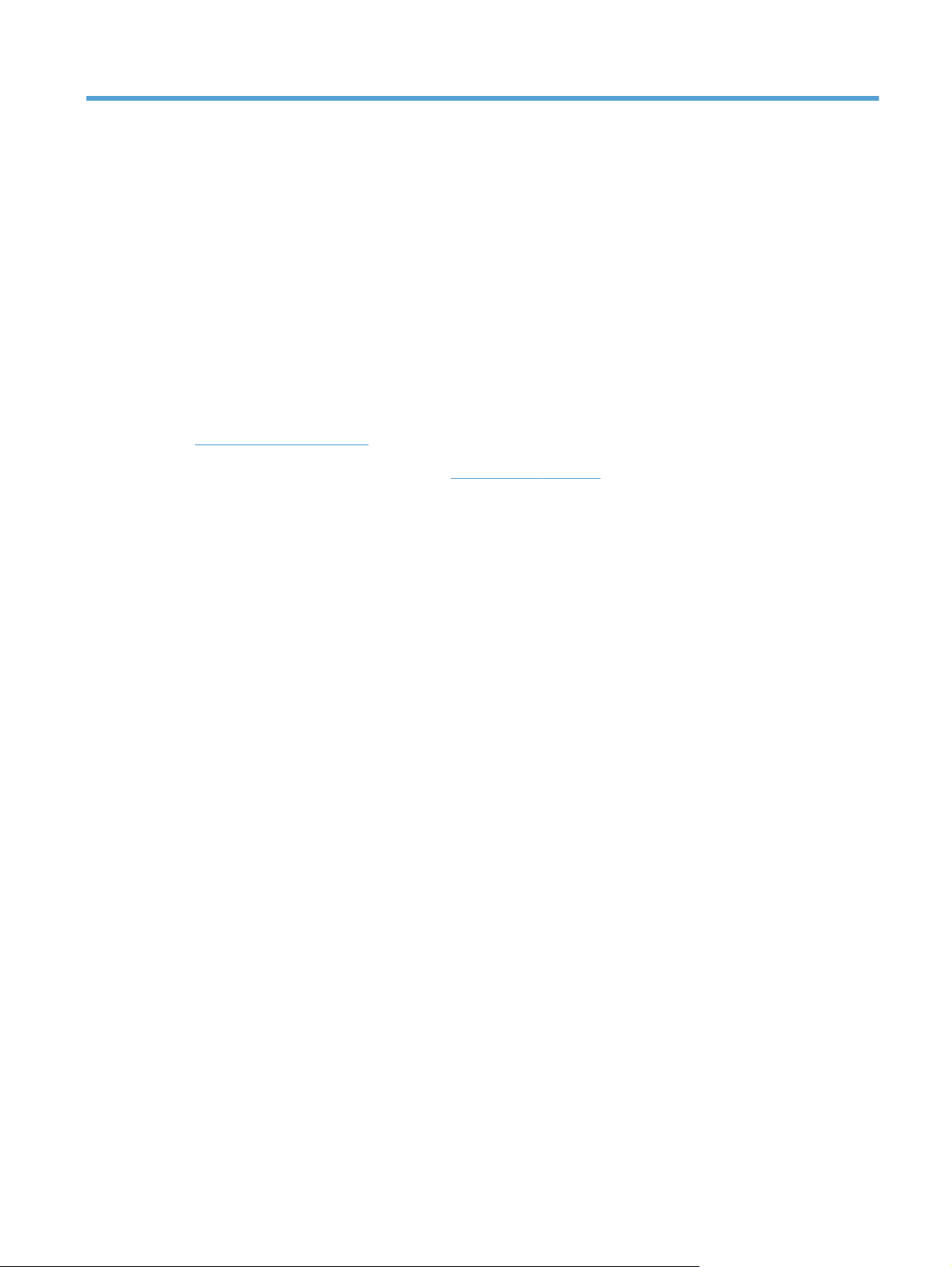
1 Общие сведения о возможностях
устройства
В данном руководстве пользователя содержатся важные сведения о сетевом сканере HP ScanJet
Pro 4500 fn1.
●
Изображения устройства
Дополнительные сведения см. по адресу:
неполадок. Укажите название сканера (сетевой сканер HP ScanJet Pro 4500 fn1) и нажмите Поиск.
В полной справке от HP для вашего устройства представлена следующая информация:
●
Установка и настройка
●
Обучение и использование
●
Решение проблем
●
Загрузка обновлений программного обеспечения
●
Участие в форумах технической поддержки
●
Поиск информации по гарантии и нормативной информации
www.hp.com/support/. Щелкните Поиск и устранение
RUWW 1
Page 10

Изображения устройства
В этом разделе описываются физические компоненты сканера HP ScanJet Pro 4500.
Вид спереди
1
S
ca
nJe
t
P
ro
4
50
0
f1
2
5
1. Направляющие бумаги
2. Входной лоток для документов
3. Выходная заслонка
4. Выходной лоток для документов
5. Сенсорная панель
3
4
Вид сзади
1
2
3
1. Порт LAN
2. Порт USB
3. Разъем питания
Расположение серийного номера и номера изделия
Серийный номер и номер продукта расположены в нижней части устройства.
2 Глава 1 Общие сведения о возможностях устройства RUWW
Page 11
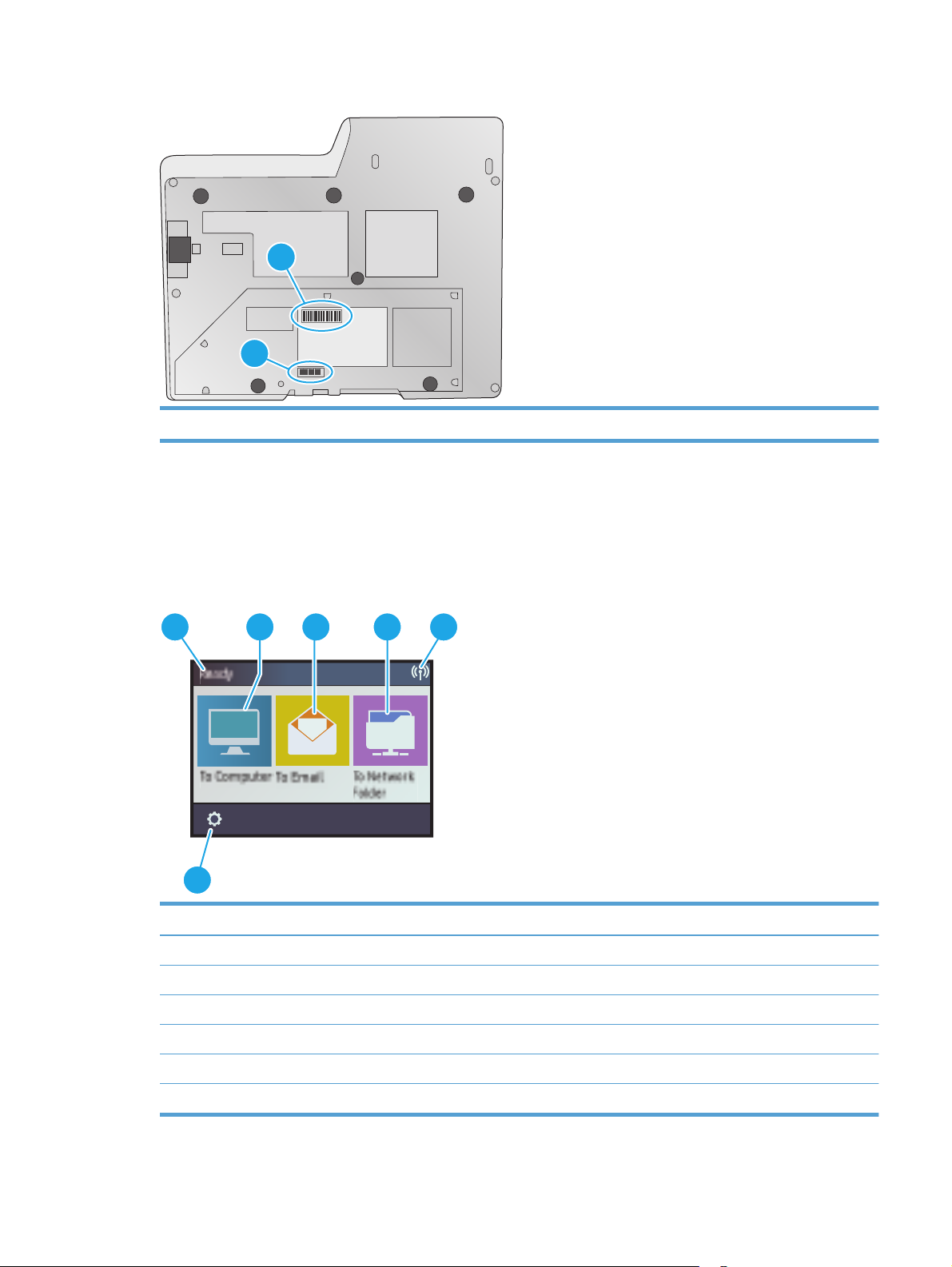
Рисунок 1-1 Серийный номер и код продукта
1
2
1. Номер продукта 2. Серийный номер
Вид сенсорной панели
Структура меню сенсорной панели
Используйте кнопки на сенсорной панели сканера, чтобы начать или отменить сканирование, а также
для включения и выключения устройства.
1 3
2
54
6
Выноска Описание
1 Готов
2 Запуск сканирования на подключенный компьютер
3 Запуск сканирования на адрес электронной почты
4 Запуск сканирования в сетевую папку
5 Состояние сетевого соединения
6 Параметры
RUWW Изображения устройства 3
Page 12

Кнопки на сенсорной панели
?
Используйте кнопки на сенсорной панели сканера, чтобы начать или отменить сканирование, а также
для включения и выключения устройства.
3
4
2
5
1
S
c
a
n
J
e
t
Pro
4
5
00
f
1
Выноска Название Описание
1
?
2
3
4
Справка
В начало
Назад
Питание/спящий режим
5 Сенсорная панель
4 Глава 1 Общие сведения о возможностях устройства RUWW
Page 13
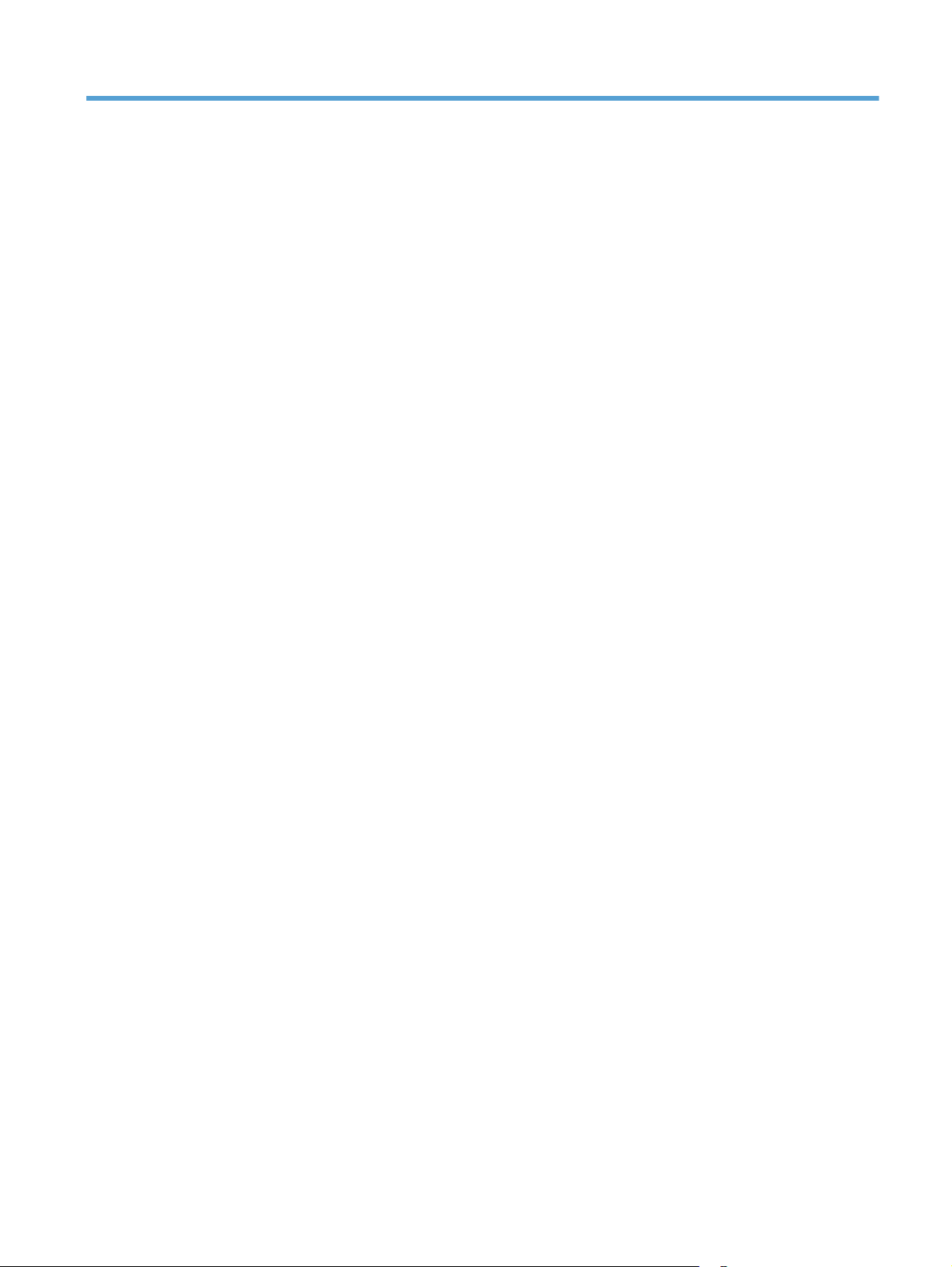
2 Технические характеристики
RUWW 5
Page 14
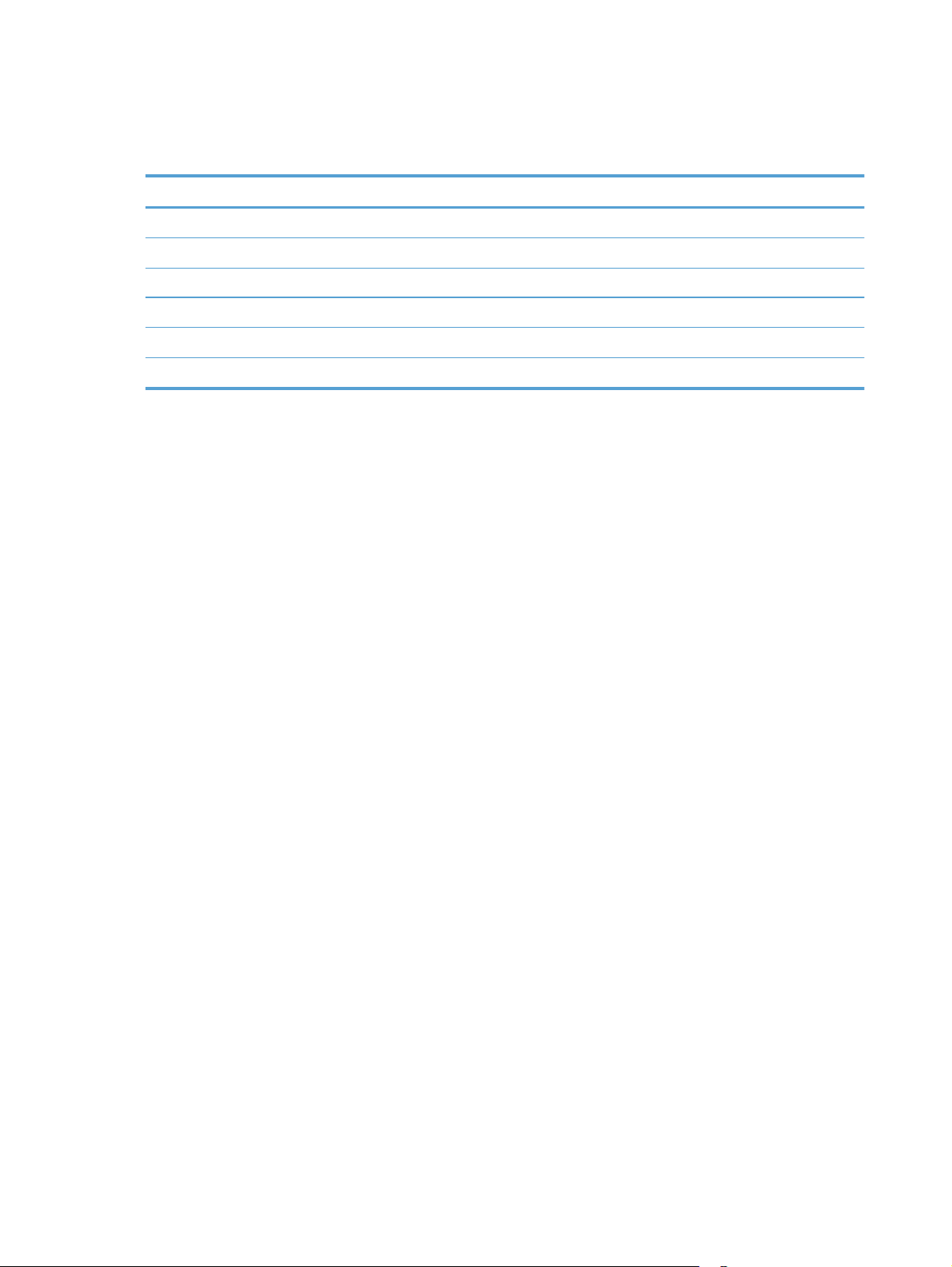
Технические характеристики
Характеристики устройства автоматической подачи документов:
Название Описание
Емкость входного лотка
Минимальный размер бумаги 148 x 51 мм
Максимальный размер бумаги 3100 x 216 мм
Минимальная плотность бумаги
Максимальная плотность бумаги
Минимальная ширина направляющей 51 мм
50 листов, 75 г/м
2
45 г/м
2
120 г/м
2
6 Глава 2 Технические характеристики RUWW
Page 15

Поддерживаемые ОС
Поддерживаемые ОС Windows 7
Windows 8
Windows 8.1
Windows 10
OS X El Capitan 10.11
Габариты устройства
Таблица 2-1 Габариты устройства
Устройство Высота Глубина Ширина Вес
HP ScanJet Pro 4500 fn1 145 мм 387 мм 520 мм 5,97 кг
Энергопотребление, электротехнические характеристики и акустическая эмиссия
Потребление электроэнергии существенно сокращается, если настроено переключение из режима
готовности в режим ожидания; помимо экономии природных ресурсов, это сокращает стоимость
эксплуатации, не снижая высокой производительности устройства.
Электропитание Планшетное сканирование Двустороннее сканирование с устройством АПД
300 т/д 600 т/д 300 т/д 600 т/д
110 В переменного
тока
230 В переменного
тока
Питание Спящий режим Выкл.
110 В переменного тока 1,64 Вт 0,052 Вт
230 В переменного тока 1,66 Вт 0,062 Вт
8,47 Вт 8,26 Вт 15,2 Вт 10,5 Вт
8,80 Вт 8,70 Вт 15,3 Вт 11,9 Вт
Условия эксплуатации
Это устройство необходимо использовать с указанным блоком питания, имеющим обозначение LPS или
Limited Power Source (Ограниченный источник питания) и следующие характеристики: напряжение
блока питания — 100–240 В переменного тока, выходное напряжение постоянного тока — 32 В, 1,56 А,
50 Вт.
RUWW Поддерживаемые ОС 7
Page 16
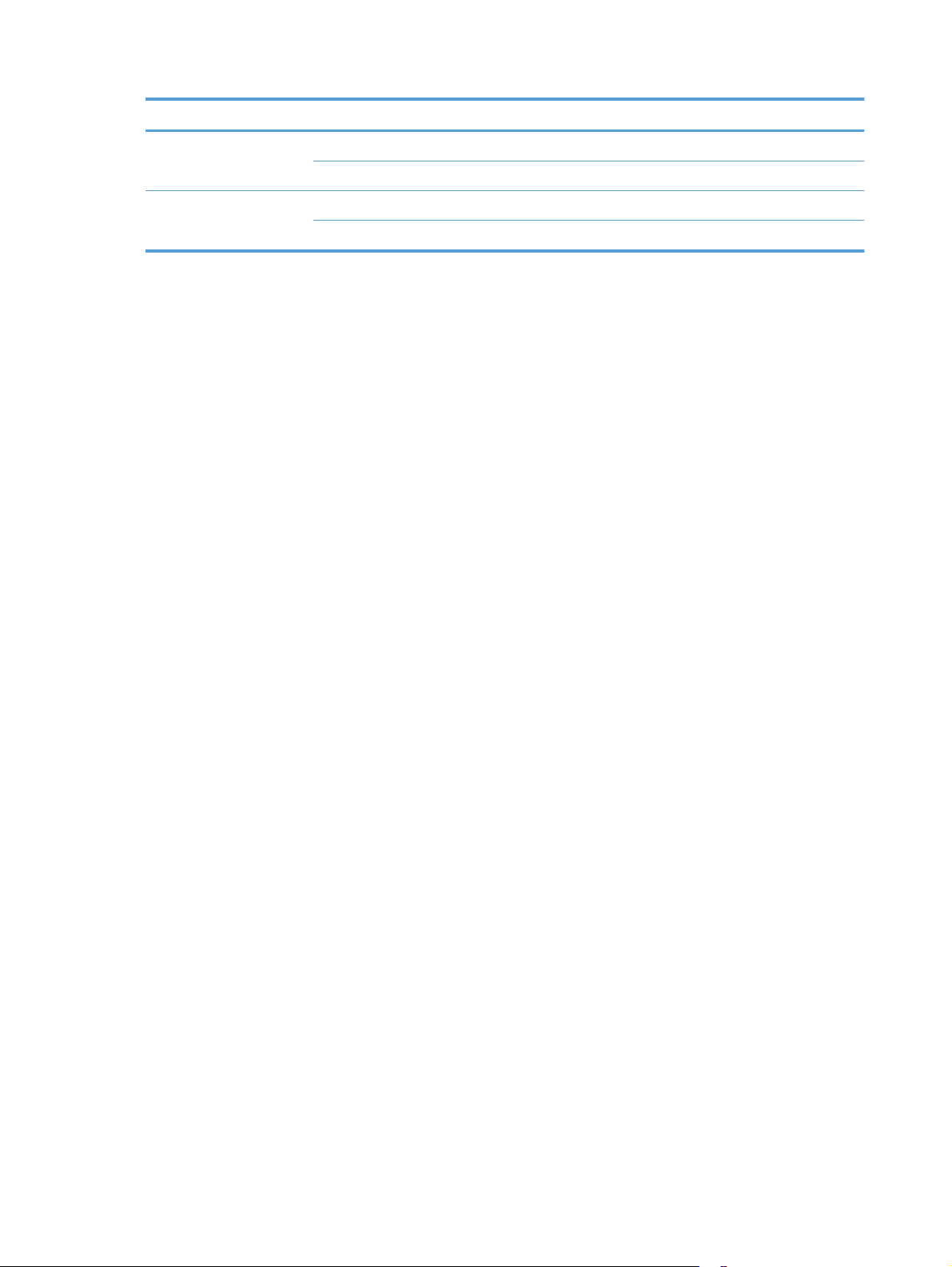
Название Описание
Температура Рабочая: от 10°С до 35°C
Хранения: от -40 до 60 °C
Относительная влажность Рабочая: от 15 до 80 % (без конденсации) при температуре от 10 до 35 °C
Хранения: до 90 % при температуре от 30 до 60 °C
8 Глава 2 Технические характеристики RUWW
Page 17
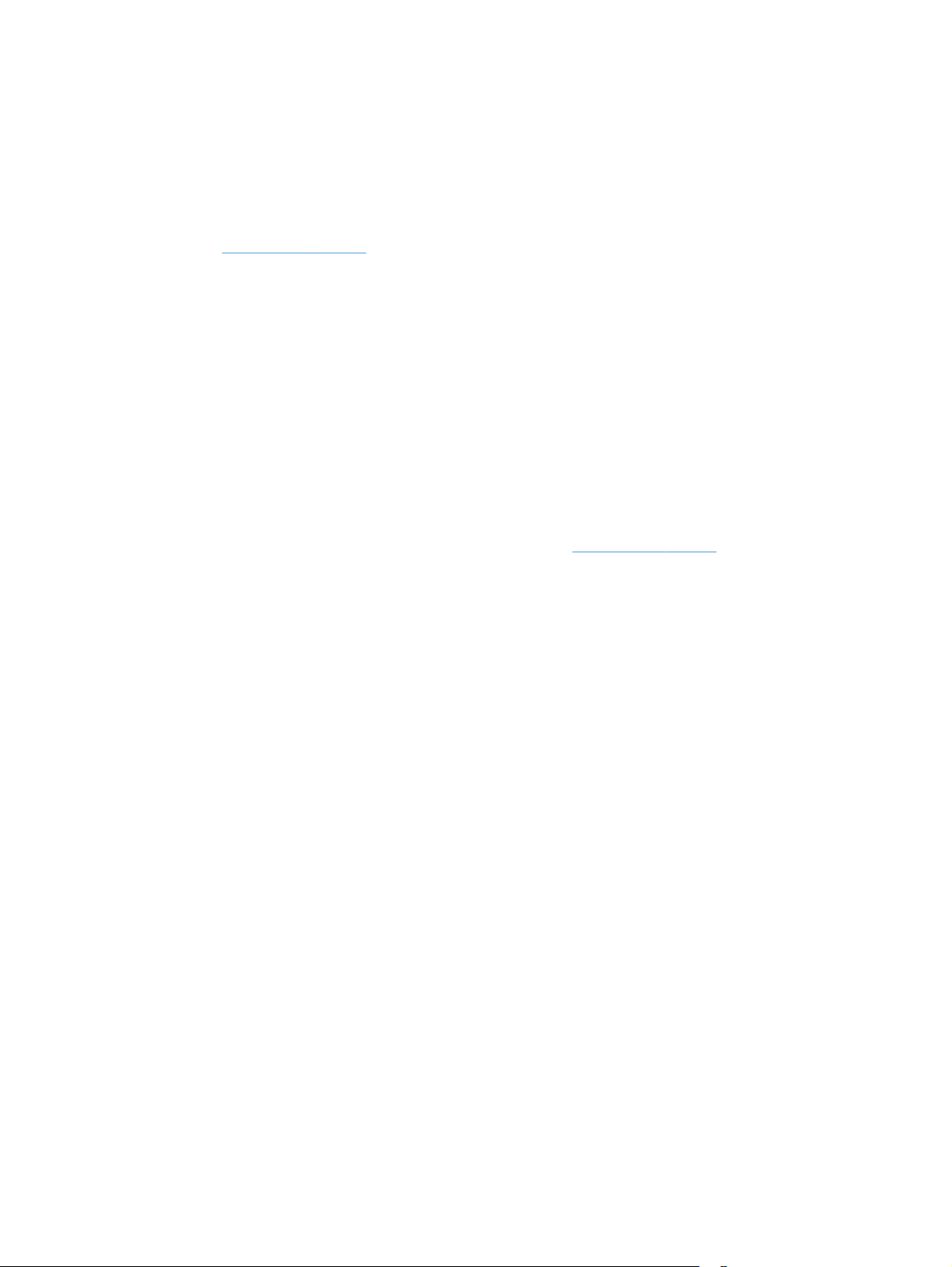
Аппаратная настройка и установка ПО
Настройка оборудования
Основные инструкции по настройке см. в Руководстве по установке из комплекта поставки сканера.
Дополнительные инструкции см. на веб-сайте поддержки HP.
На сайте
поиск следующей записи:
●
●
●
●
●
●
www.hp.com/support можно найти полную справку от HP для вашего устройства. Выполните
Установка и настройка
Обучение и использование
Решение проблем
Загрузка обновлений программного обеспечения
Участие в форумах технической поддержки
Поиск информации по гарантии и нормативной информации
Обновление программного обеспечения
Чтобы получить последнее обновление, перейдите на сайт www.hp.com/support, выберите свое
местоположение, щелкните Драйверы и загрузки и выполните поиск по названию или номеру
устройства.
RUWW Аппаратная настройка и установка ПО 9
Page 18
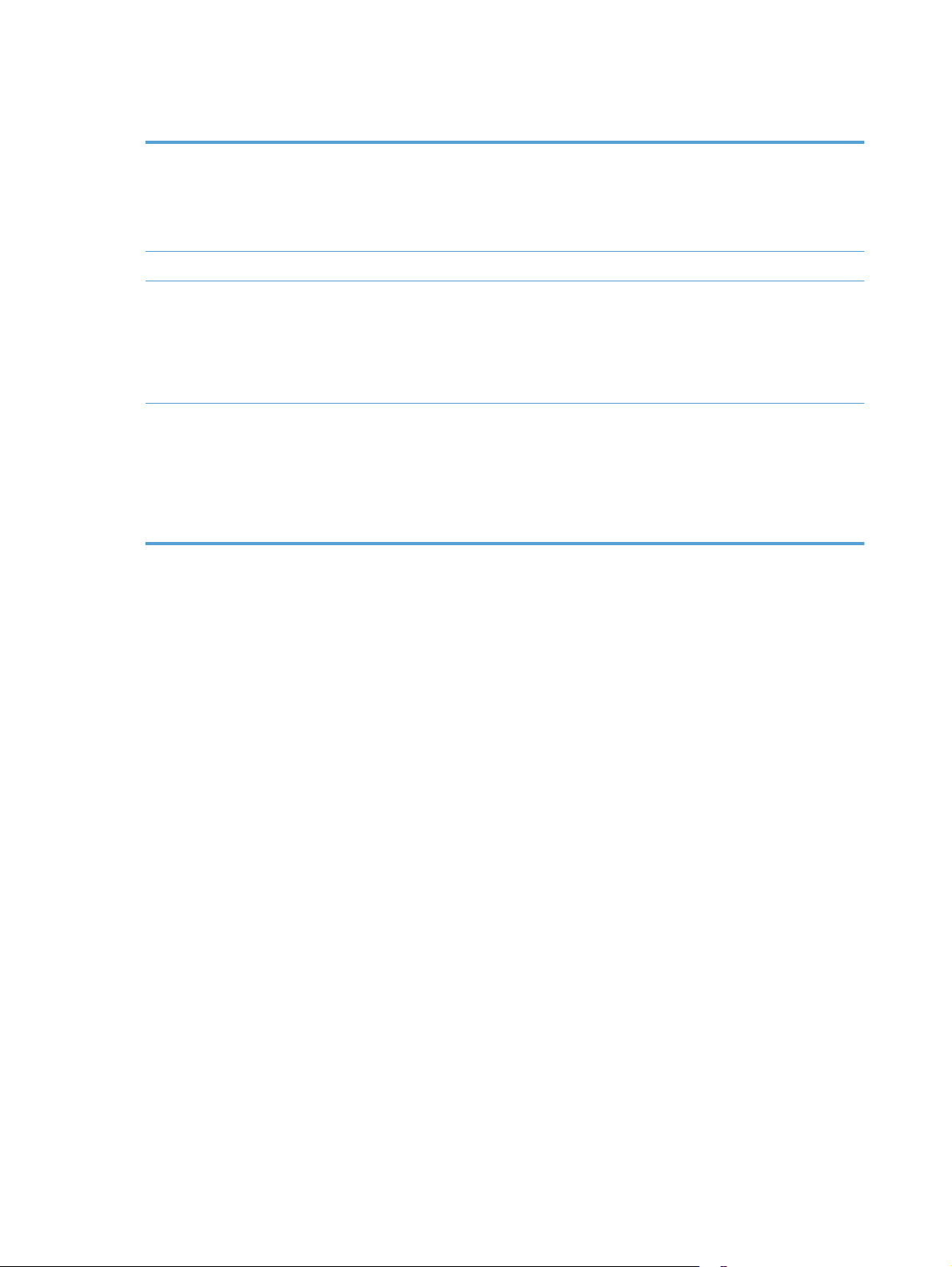
Характеристики устройства
Разрешение
Память
Характеристики условий окружающей среды
Работа с бумагой
●
1200 пикселей на дюйм (ppi) для планшетного
сканирования
●
600 пикселей на дюйм (ppi) для сканирования с
использованием устройства автоматической подачи
документов
●
1 ГБ
●
По умолчанию устройство переходит в спящий режим
после 15 минут бездействия.
●
Высокий процент компонентов и материалов из
перерабатываемого сырья.
●
Соответствие стандарту ENERGY STAR®.
●
Устройство подачи документов. Вместимость
листов бумаги плотностью 75 г/м
●
Двустороннее сканирование. Сканирование
двусторонних документов за один проход.
●
HP EveryPage Ultrasonic: обнаружение одновременной
подачи нескольких страниц.
2
.
до 50
10 Глава 2 Технические характеристики RUWW
Page 19
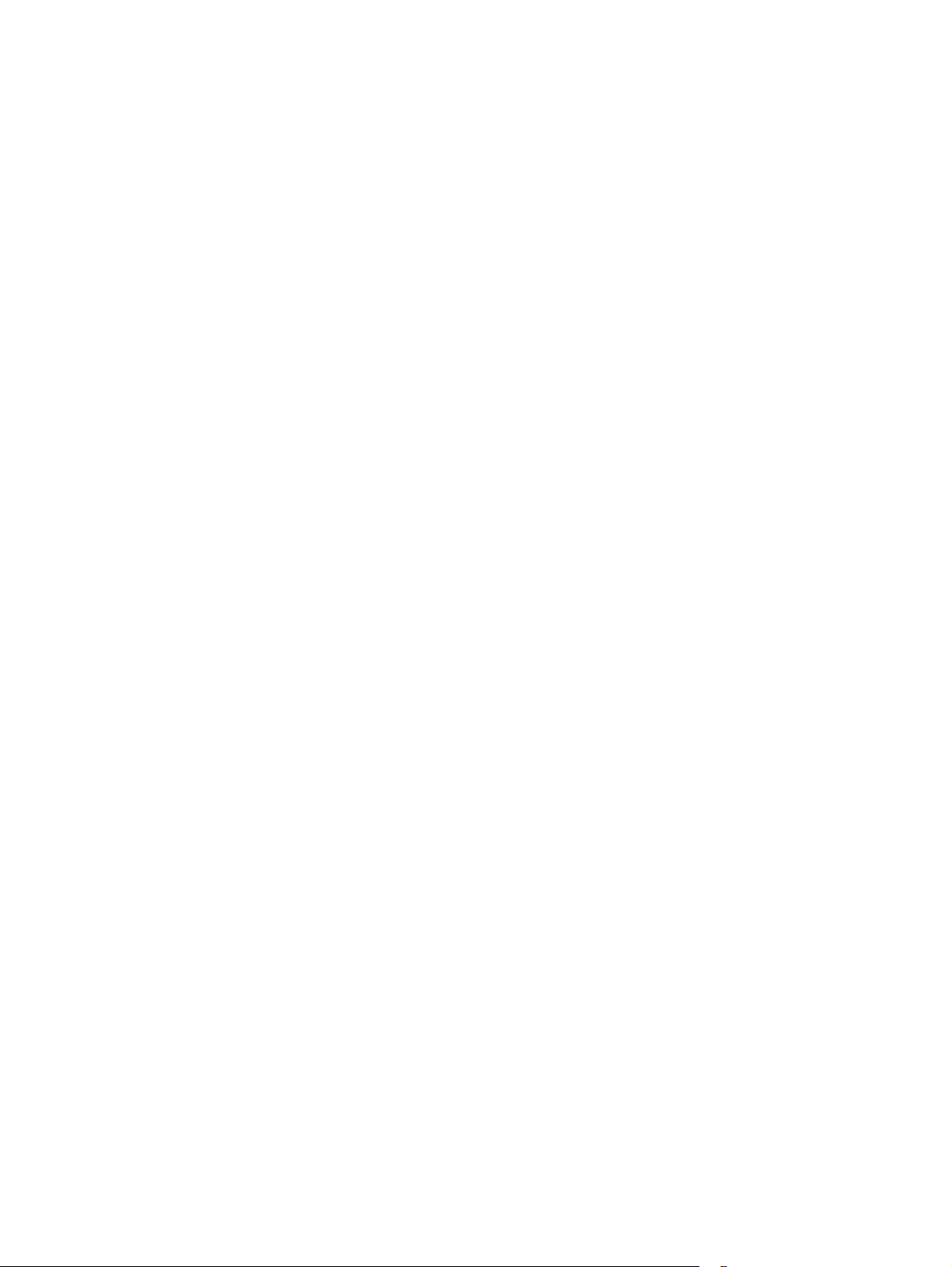
Программное обеспечение (Windows)
HP ScanJet Pro 4500 fn1 поставляется с комплектом драйверов и ПО для сканирования в ОС Windows,
включая HP Scan.
Программное обеспечение HP Scan
Сканирование с помощью сканера HP ScanJet Pro 4500 fn1.
HP Scanner Tools Utility (Программа HP для обслуживания сканера)
Служебная программа HP Scanner Tools Utility предназначена для поиска параметров и управления
питанием состояния сканера. Подробнее о параметрах сканера см. в файле справки.
HP TWAIN
HP TWAIN обеспечивает программный интерфейс для использования устройств обработки
изображений/сканирования с TWAIN-совместимыми приложениями. Не все программы, совместимые с
TWAIN, работают одинаково, поэтому для получения подробных сведений о выполнении сканирования
см. инструкции к конкретной программе.
ISIS
ISIS (спецификация изображений и интерфейса сканера) предоставляет программный интерфейс для
использования устройств обработки изображений/сканирования совместно с программными
приложениями. Драйверы ISIS обеспечивают стабильную работу всех ISIS-совместимых сканеров.
WIA
WIA обеспечивает программный интерфейс для использования устройств обработки изображений/
сканирования с WIA-совместимыми приложениями. Не все программы, совместимые с WIA, работают
одинаково, поэтому для получения подробных сведений о выполнении сканирования см. инструкции к
конкретной программе.
RUWW Программное обеспечение (Windows) 11
Page 20

Программное обеспечение сканера (Mac OS X)
Сканер поддерживает функции Apple AirPrint-Scan. Без установки какого-либо дополнительного ПО
можно сканировать с помощью программы Image Capture или других ICA-совместимых приложений.
Чтобы иметь возможность работы со всеми функциями сканера, компания HP рекомендует установить
решения сканирования от HP, включая HP Easy Scan и HP Utility.
HP Easy Scan
Сканирование документов и фотографий, а также управление ярлыками сканирования.
HP Utility
Панель Обслуживание в HP Utility содержит сведения об использовании сканера и хронологии
обслуживания, а также уведомляет пользователя о необходимости обслуживания. При выборе панели
Обслуживание в окне HP Utility появляется оповещение.
12 Глава 2 Технические характеристики RUWW
Page 21
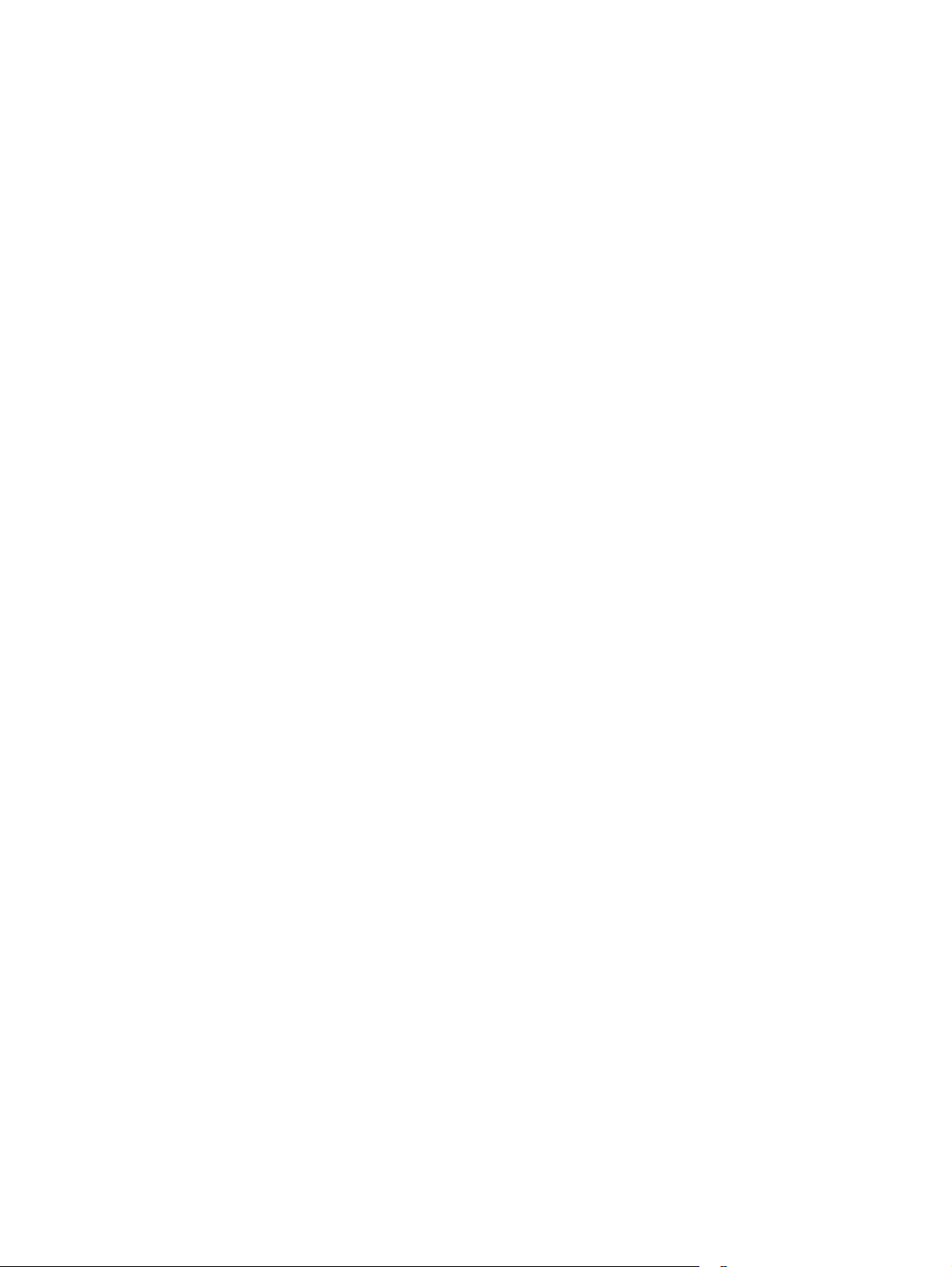
Встроенный веб-сервер
Устройство оснащено встроенным веб-сервером, который позволяет получить доступ к информации
об устройстве и работе в сети. Эта информация отображается в веб-браузере (Google Chrome., Microsoft
Internet Explorer или Mozilla Firefox).
Встроенный веб-сервер находится на устройстве. Он не располагается на сетевом сервере.
У встроенного веб-сервера есть интерфейс для работы с устройством, которым может пользоваться
любой подключенный
браузер. Для работы со встроенным веб-сервером не требуется устанавливать на компьютеры
пользователей дополнительное программное обеспечение, достаточно поддерживаемого веббраузера. Чтобы получить доступ к встроенному веб-серверу, наберите в адресной строке
обозревателя IP-адрес устройства. (Чтобы узнать IP-адрес, коснитесь значка Сеть в правом
углу главного экрана, затем нажмите Проводная сеть (LAN).
к сети пользователь с компьютера, на котором установлен стандартный веб-
верхнем
RUWW Встроенный веб-сервер 13
Page 22

Спящий режим и параметры автовыключения
По умолчанию сканер переходит в спящий режим после 15 минут бездействия. После двух часов
бездействия сканер автоматически отключается для экономии энергии.
Windows: Изменить параметр автоматического выключения по умолчанию можно на сенсорной панели
или через встроенный веб-сервер.
OS X. Чтобы изменить параметры по умолчанию для режима автоотключения, воспользуйтесь
программой Energy Pane.
1. Запустите HP Utility.
2. Нажмите значок Энергия.
3. Выберите параметр Режим индикатора.
4. В раскрывающемся списке Автоматическое отключение сканера выберите требуемый интервал
отключения.
14 Глава 2 Технические характеристики RUWW
Page 23

3 Использование сканера
В следующих разделах описываются процедуры загрузки и сканирования оригиналов.
RUWW 15
Page 24

Загрузка оригиналов
В следующих разделах описаны способы загрузки оригинала в устройство подачи документов и на
стекло сканера.
Советы по загрузке документов
●
Максимальная емкость устройства подачи документов составляет 50 листов бумаги 75 г/м
использовании более плотной бумаги максимальная емкость будет меньше.
●
Убедитесь, что документ соответствует указанным ниже требованиям.
Ширина: 51 - 216 мм
Длина: 148 - 3100 мм
Плотность: 45 - 120 г/м2
●
Сканирование документов следующих типов может привести к замятию бумаги или повреждению
листа.
Смятые или согнутые документы Скрученные документы
Разорванные документы Документы со скрепками или скобами
Копировальная бумага Мелованная бумага
2
. При
Очень тонкая, полупрозрачная бумага Бумага с наклеенными этикетками
Фотографии Прозрачная пленка для проектора
Слипшиеся листы бумаги Бумага с не до конца высохшим
●
Перед размещением документа в устройстве подачи необходимо разгладить изгибы и расправить
тонером или с влажными веществами
(например, клеем или корректурной
жидкостью)
документ. Если передний край листа скручен или изогнут, возможно замятие бумаги.
●
Для сканирования непрочных документов (фотографий или документов на смятой или очень
неплотной бумаге) необходимо поместить документ лицевой стороной вниз на планшетный
сканер.
●
Убедитесь, что крышка устройства подачи документов плотно
●
Отрегулируйте направляющие бумаги в соответствии с шириной документов. Убедитесь, что
закрыта.
направляющие прилегают к краям оригинала. Если между направляющими бумаги и краями
16 Глава 3 Использование сканера RUWW
Page 25

документа имеется свободное пространство, отсканированное изображение может быть
перекошено.
Поддерживаемые форматы бумаги
Поддерживаемые форматы бумаги для автоматической подачи документов:
Название Описание
Минимальный размер бумаги 148 x 51 мм
Максимальный размер бумаги 8,5 x 14"
Поддерживаемые форматы бумаги для планшетного сканера:
Название Описание
Максимальный размер бумаги 8,5 x 14"
Формат и размеры Планшетный сканер Устройство автоматической
Letter (США): 215,9 x 279,4 мм (8,5 x 11")
подачи документов
Legal (США): 215,9 x 355,6 мм (8,5 x 14")
Executive (США): 184,2 x 266,7 мм (7,25 x 10,5")
ISO A4; 210 x 297 мм (8,3 x 11,7")
JIS B5: 182 x 257 мм (7,2 x 10,1")
ISO B5; 176 x 250 мм (7,0 x 9,9")
ISO A5: 148 x 210 мм (5,8 x 8,3")
ISO A6: 105 x 148 мм (4,1 x 5,8")
Как загрузить бумагу в устройство автоматической подачи документов (АПД)
●
Введение
●
Важные примечания
●
Способ загрузки документов
●
Загрузка документов одинакового размера
Введение
В данном документе представлены инструкции по загрузке документов одинакового и смешанного
форматов в устройство автоматической подачи документов (АПД) планшетного сканера HP ScanJet.
RUWW Загрузка оригиналов 17
Page 26

●
Материалы с одинаковым размером и шириной считаются документами одинакового формата.
●
Материалы с разной шириной или длиной листа являются документами смешанного формата
(пример: бумага Legal, Letter и чек).
Важные примечания
Прежде чем поместить бумагу во входной лоток АПД, проверьте соответствие следующим
требованиям.
●
Используйте бумагу надлежащего типа и размера. Подробнее читайте в разделе о
поддерживаемых форматах бумаги.
●
Разгладьте изгибы и заломы страниц, чтобы предотвратить замятие бумаги.
●
Пролистайте страницы, чтобы убедиться, что там нет скрепок, зажимов и наклеек.
Рисунок 3-1 Пролистайте страницы документа
●
Отрегулируйте направляющие по ширине документа. Если между направляющими бумаги и
краями документа имеется свободное пространство, отсканированное изображение может быть
перекошено.
ПРИМЕЧАНИЕ. При загрузке документов малого размера, таких как чеки, выровняйте длинную
их сторону по направляющим ширины.
Рисунок 3-2 Отрегулируйте направляющие для бумаги.
S
ca
nJe
t
Pro
4
50
0
f1
18 Глава 3 Использование сканера
Page 27

Способ загрузки документов
Определите тип документов, загружаемых во входной лоток АПД, а затем используйте один из
перечисленных ниже способов.
●
Загрузка документов одинакового размера
●
Как класть документы на стекло сканера
ПРИМЕЧАНИЕ. Для сканирования непрочных документов (фотографий или документов на смятой или
очень неплотной бумаге) необходимо поместить документ лицевой стороной вниз на стекло сканера.
Загрузка документов одинакового размера
Ознакомьтесь с разделом Важные примечания, а затем выполните следующие действия, чтобы
загрузить во входной лоток АПД документы одинакового размера.
1. Выровняйте страницы по длине на ровной поверхности. Затем переверните стопку и выровняйте
верхнюю ее часть, чтобы страницы не выбивались.
2. Загрузите страницы напечатанной стороной вверх и верхней частью внутрь во входной лоток
АПД.
ПРИМЕЧАНИЕ. Не выравнивайте документы прямо в лотке и не загружайте их слишком резко.
Рисунок 3-3 Загрузка страниц одинакового формата во входной лоток устройства АПД
S
ca
nJe
t
Pro
4
50
0
f1
3. Отрегулируйте направляющие бумаги в соответствии с шириной документов.
Загрузка оригиналов 19
Page 28
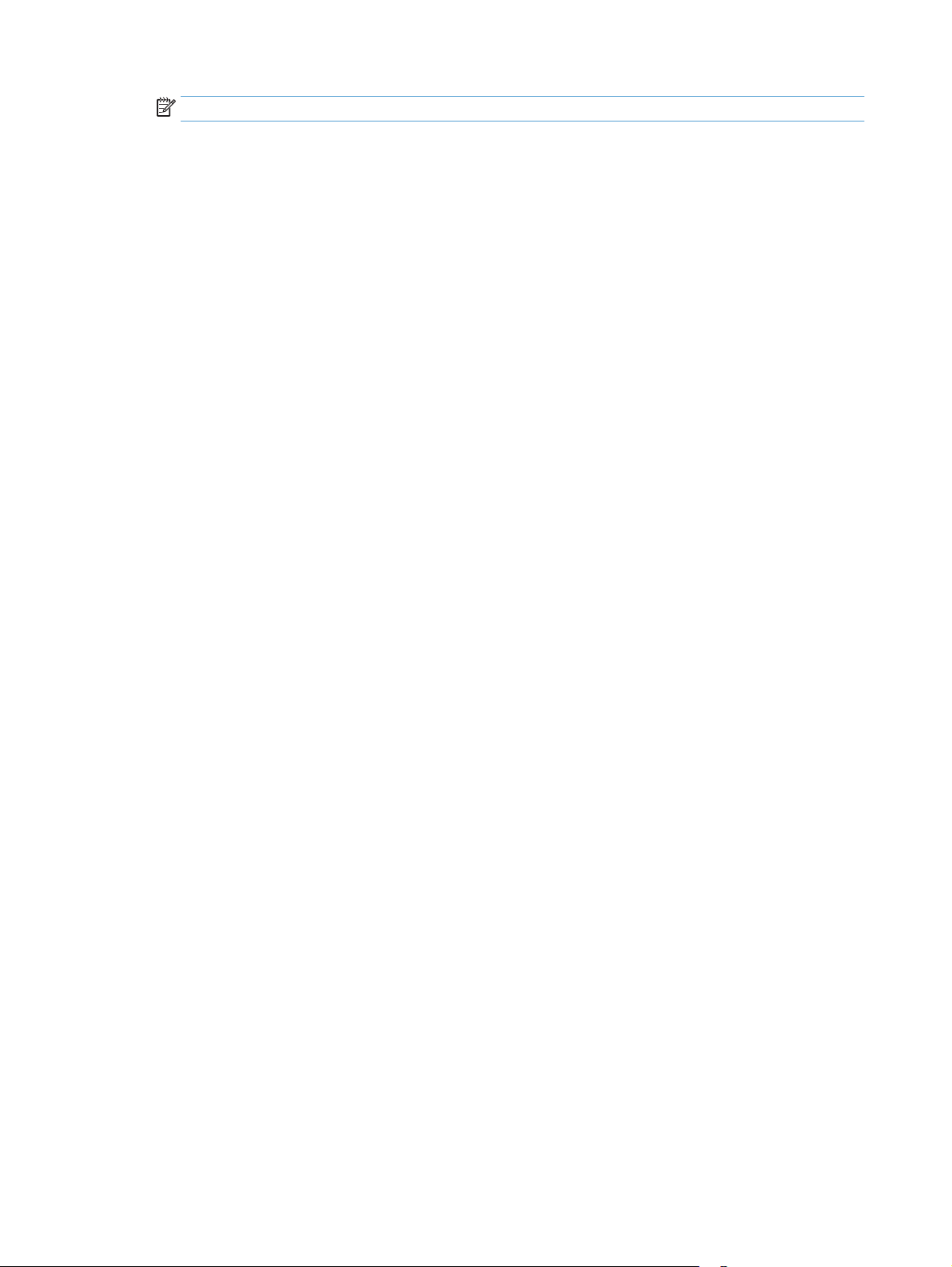
ПРИМЕЧАНИЕ. Убедитесь, что направляющие не сдавливают бумагу так, чтобы она сгибалась.
Документы готовы к сканированию.
Как класть документы на стекло сканера
1. Откройте крышку сканера.
2. Положите документ на стекло сканера, выравнивая края по меткам на устройстве.
3. Закройте крышку сканера. Теперь можно начинать сканирование.
20 Глава 3 Использование сканера RUWW
Page 29

Запуск сканирования с устройства
Сканирование с сохранением файлов на компьютер
Чтобы сохранить отсканированные файлы на компьютере, выполните следующие действия:
1. Расположите документ на стекле сканера или поместите его в устройство автоматической подачи
документов.
2. Нажмите На компьютер на сенсорной панели сканера.
3. На сканере отобразится список компьютеров с установленным ПО HP, и на которых активировано
получение данных санирования со сканера. Выберите компьютер для получения
сканирования.
4. Выберите ярлык сканирования для выполнения (например, "Сканировать в PDF") на сенсорной
панели сканера.
5. Нажмите Сканировать. Данные сканирования будут отправлен на выбранный компьютер.
ПРИМЕЧАНИЕ. Если бумага загружена только в один источник, сканер не будет использовать второй.
Например, если в устройстве автоматической подачи документов есть бумага, а на стекле сканера нет,
то
сканирование будет осуществляться только из первого источника.
Сканирование в сетевое расположение
данных
Чтобы сохранить отсканированные в сетевое расположение, выполните следующие действия:
1. Расположите документ на стекле сканера или поместите его в устройство автоматической подачи
документов.
2. Выберите на главном экране В сетевую папку.
3. Выберите на экране параметры назначения сканирования.
4. Выберите Сканировать.
ПРИМЕЧАНИЕ. Если бумага загружена только в один источник, сканер не будет использовать
Например, если в устройстве автоматической подачи документов есть бумага, а на стекле сканера нет,
то сканирование будет осуществляться только из первого источника.
второй.
RUWW Запуск сканирования с устройства 21
Page 30

Использование программы сканирования (Windows)
В следующих разделах описаны способы использования программы сканирования.
Работа с ярлыками сканирования
Ярлыки сканирования являются быстрым и эффективным способом установки часто используемых
параметров сканирования.
●
Для создания и изменения ярлыков сканирования используйте ПО HP Scan.
Просмотр ярлыков сканирования
Чтобы просмотреть существующие ярлыки сканирования, откройте HP Scan. Они будут отображаться в
списке слева.
Создание ярлыков сканирования
Чтобы создать ярлык сканирования, выполните указанные ниже действия.
1. Откройте программу сканирования HP Scan.
2. Нажмите Создать новый ярлык сканирования.
3. Введите название ярлыка.
4. Можно создать новый ярлык с нуля или на базе существующего.
5. Нажмите кнопку Создать.
6. Измените настройки нового ярлыка. Для просмотра дополнительных параметров нажмите кнопку
Дополнительно.
7. Нажмите на значок Сохранить рядом
Чтобы отменить правки, нажмите на значок Отмена.
с названием нового ярлыка в списке, чтобы сохранить его.
Изменение ярлыков (только Windows)
Чтобы изменить ярлык сканирования, выполните указанные ниже действия.
1. Откройте программу сканирования HP Scan.
2. Выберите ярлык в списке слева.
3. Выберите настройки в правой части экрана. Для просмотра дополнительных параметров нажмите
кнопку Еще.
4. Чтобы сохранить изменения, нажмите на значок Сохранить справа от названия ярлыка.
Сканирование в графический формат (Windows)
1. Поместите документ в устройство подачи документов или на стекло планшетного сканера.
2. Откройте программу сканирования HP Scan.
3. Выберите Сохранить как JPEG или Отправить как JPEG и нажмите Сканировать.
-или-
22 Глава 3 Использование сканера RUWW
Page 31

Выберите другой ярлык, измените Тип элемента на Фотография, выберите файл изображения в
раскрывающемся списке Тип файла и нажмите Сканировать.
Сканирование в PDF-файл (Windows)
1. Поместите документ в устройство подачи документов или на стекло планшетного сканера.
2. Откройте программу сканирования HP Scan.
3. Выберите Сохранить как PDF или Отправить как PDF и нажмите Сканировать.
-или-
Выберите другой ярлык и задайте формат PDF в раскрывающемся меню Тип файла, а затем
нажмите Сканировать.
Сканирование текста для редактирования (OCR) (Windows)
На сканер используется программа оптического распознавания символов (OCR) от HP для
преобразования текста на странице в текст, который можно отредактировать на компьютере.
Программа OCR входит в комплект ПО HP Scan и ReadIris Pro. Подробнее об использовании этой
программы читайте в разделе Сканирование текста для редактирования в Справочном центре
онлайн.
Сканирование в эл. почту (Windows)
ПРИМЕЧАНИЕ. Для сканирования в сообщения электронной почты необходимо подключение к
Интернету.
1. Поместите документ в устройство подачи документов или на стекло планшетного сканера,
выравнивая края по меткам на устройстве.
2. Откройте программу сканирования HP Scan.
3. Выберите Отправить как PDF или Отправить как JPEG, а затем нажмите Сканировать.
-или-
Можно использовать другой ярлык, а затем выбрать пункт Эл. почта в раскрывающемся меню
Отправить и нажать Сканировать.
Отправить в облако (Windows)
ПРИМЕЧАНИЕ. Чтобы сканировать документ в облако, убедитесь, что ваш компьютер подключен к
сети Интернет.
1. Поместите документ в устройство подачи документов или на стекло сканера, выравнивая края по
меткам.
2. Откройте программу сканирования HP Scan.
3. Выберите Отправить в облако, затем выберите место сохранения файла, например OneDrive,
Диск Google или DropBox.
4. Выберите Создать задание сканирования.
RUWW Использование программы сканирования (Windows) 23
Page 32
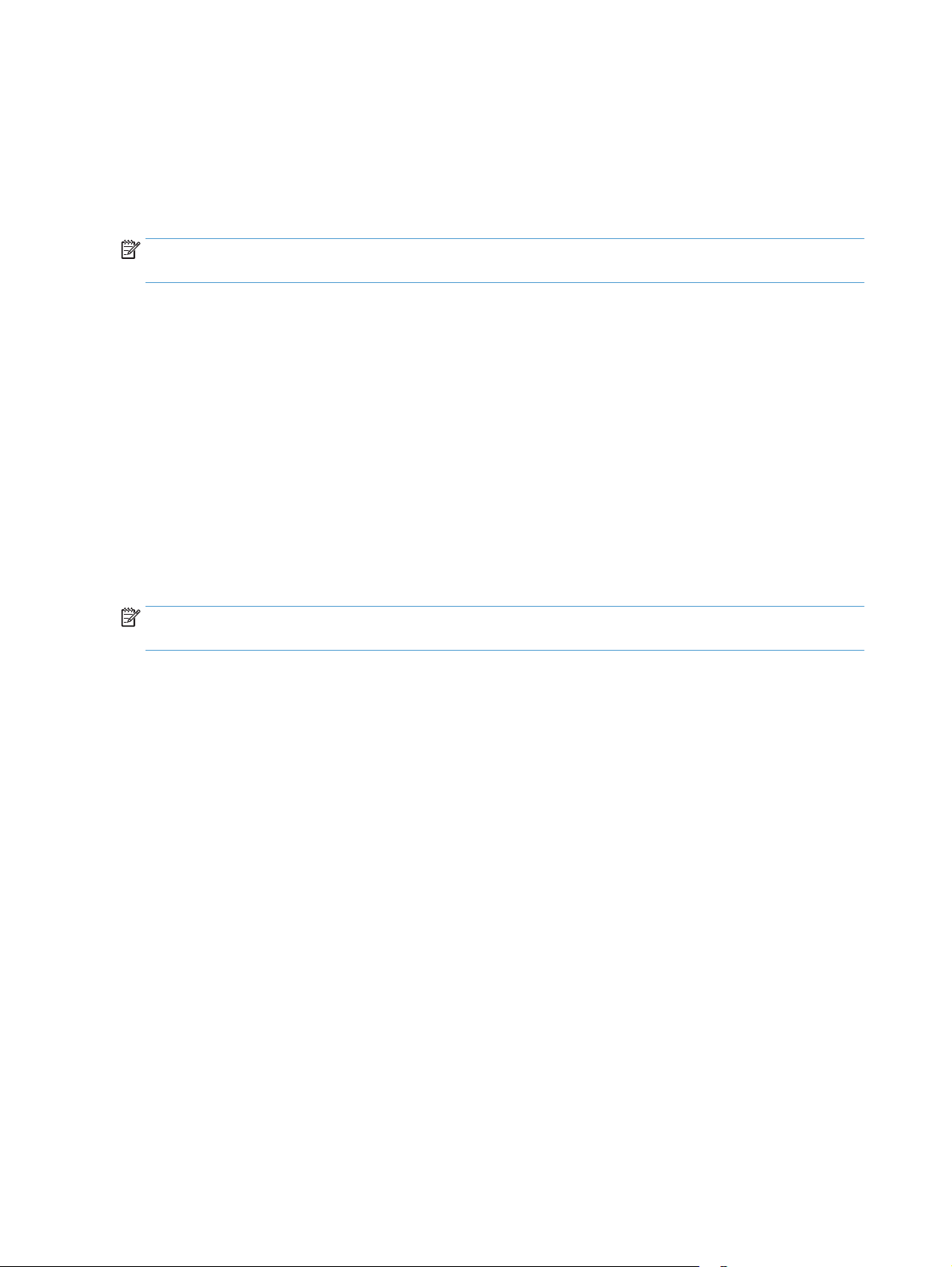
Сканирование длинных или сверхдлинных документов (Windows)
По умолчанию сканер автоматически определяет формат страницы с помощью функции
Автообнаружение формата для страниц длинной до 356 мм.
Для длинных или очень длинных документов выберите в раскрывающемся меню в настройках ярлыка
вариант Длинный (8,5 x 34") или Очень длинный (8,5 x 122").
ПРИМЕЧАНИЕ. При соответствующих настройках длинные и сверхдлинные страницы можно
сканировать только по одной.
Если сканер настроен на сканирование длинных или сверхдлинных страниц, будет выполняться
сканирование по одной странице. При использовании этой функции для сканирования обычных
страниц скорость работы будет пониженной; ее следует использовать только при сканировании
страниц длиной более 356 мм.
Определение подачи нескольких документов
Функция Multifeed Detection (Обнаружение подачи нескольких документов) определяет подачу в
сканер нескольких страниц одновременно и останавливает процесс сканирования. По умолчанию эта
функция включена.
Отключение этой функции может помочь при сканировании документов следующих типов.
●
при сканировании многостраничных форм (не рекомендуется HP);
●
при сканировании документов с этикетками или клеящимися листками.
ПРИМЕЧАНИЕ. Чтобы включить функцию обнаружения подачи
сканирования стороннего поставщика (не HP), используйте пользовательский интерфейс ISIS или WIA.
нескольких документов в программе
Регулярное сканирование
Ярлык Регулярное сканирование позволяет настроить и сохранить ярлык для выполнения
ежедневных процедур сканирования. Перечисленные Параметры ярлыка сканирования можно
изменить при выборе ярлыка Регулярное сканирование.
●
Тип элемента
●
Стороны страницы
●
Формат страницы
●
Цветовой режим
●
Местоположение/тип файла
Фильтрация цвета в документе (исключение цвета) (Windows)
Можно установить фильтрацию одного цветового канала (красного, зеленого или синего) либо трех
отдельных цветов. Для выбираемых пользователем цветов параметром чувствительности
определяется, насколько близко отсканированный цвет должен соответствовать указанному.
Удаление цветов с отсканированного изображения может уменьшить размер файла и улучшить
качество распознавания текста с помощью программы оптического распознавания символов (OCR).
24 Глава 3 Использование сканера RUWW
Page 33

Чтобы выбрать в профиле программы HP Smart Document Scan (Программа HP для сканирования
документов) цвета, которые необходимо удалить с отсканированного изображения, выполните
указанные ниже действия.
1. Откройте программу сканирования HP Scan.
2. Отсканируйте в программу просмотра пробную страницу, на которой требуется отфильтровать
цвета.
3. Нажмите кнопку Дополнительно и выберите вкладку Изображение, затем выберите функцию
Удаление цвета.
4. Активируйте функцию удаления цвета и
помощью инструмента "пипетка". Сохраните цвета.
Для выбора доступны только поддерживаемые сканером варианты.
Сведения о параметрах исключения цвета см. в интерактивной справке используемой программы
сканирования.
выберите цвет в окне предварительного просмотра с
Автоматическое определение размера страницы (Windows)
ПО HP Scan поддерживает автоматическое распознавание размера страницы с помощью функции
Автообнаружение формата. Функция Автообнаружение формата обрезает отсканированное
изображение в соответствии с форматом страницы и устраняет искажения.
Автоматическое определение цвета (Windows)
Эту функцию можно использовать для уменьшения размера отсканированного файла, сохраняя только
содержащие цвет страницы в качестве отсканированных цветных изображений, а другие страницы —
в качестве черно-белых изображений.
Чтобы использовать автоматическое определение цвета отсканированного изображения, выполните
указанные ниже действия:
1. Откройте программу сканирования HP Scan.
2. Выберите ярлык сканирования.
3. Раскройте список Режим цветной печати и
4. Чтобы настроить чувствительность функции Автоматическое определение цвета и параметры
режима вывода, нажмите кнопку Еще, выберите пункт Изображение и раскройте список
Автоматическое определение цвета.
ПРИМЕЧАНИЕ. Сведения о параметрах автоматического определения цвета см. в интерактивной
справке используемой программы сканирования.
Для автоматического определения цвета при сканировании с помощью программы стороннего
поставщика (не HP) используйте пользовательский интерфейс ISIS или WIA.
выберите пункт Автоматическое определение цвета.
Сканирование в текстовом ч/б режиме (Windows)
Этот режим можно использовать для повышения качества при сканировании черно-белого текста.
Чтобы настроить эту функцию, выполните описанные ниже действия.
RUWW Использование программы сканирования (Windows) 25
Page 34
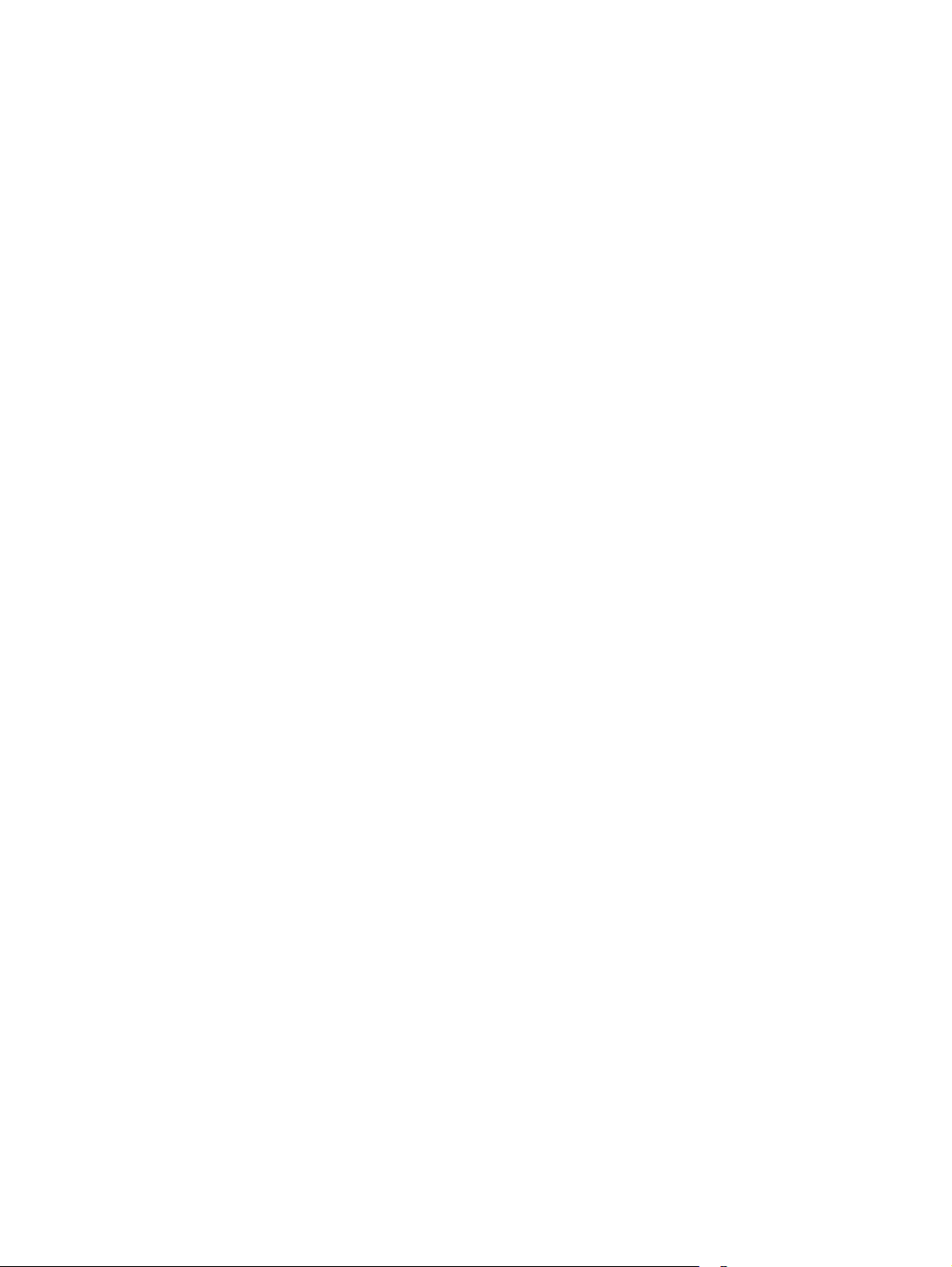
1. Откройте программу сканирования HP Scan.
2. Выберите ярлык сканирования.
3. Нажмите кнопку Еще, перейдите на вкладку Изображение и установите Пороговое значение.
4. Выберите Улучшить контент и нажмите ОК.
Автоматически исправлять искажения (Windows)
Windows. Используйте функцию Автовыравнивание, чтобы выровнять сдвинувшееся содержимое в
соответствии с размерами страницы оригинала. Используйте функцию Автообнаружение формата для
исправления изображений, искаженных в процессе сканирования.
1. Откройте программу сканирования HP Scan.
2. Выберите ярлык сканирования.
3. Нажмите кнопку Еще, перейдите на вкладку Документ и выберите пункт Выровнять
содержимое.
Сканирование при помощи других программ (Windows)
Для следующих приложений сторонних разработчиков также есть поддержка в сетевом сканере
HP ScanJet Pro 4500 fn1:
●
Приложение Readiris Pro–OCR.
●
Приложение для сканирования визитных карточек Cardiris–Business.
●
Приложение управления документами PaperPort–Personal.
●
Приложения сторонних разработчиков с поддержкой TWAIN, ISIS и WIA.
26 Глава 3 Использование сканера RUWW
Page 35
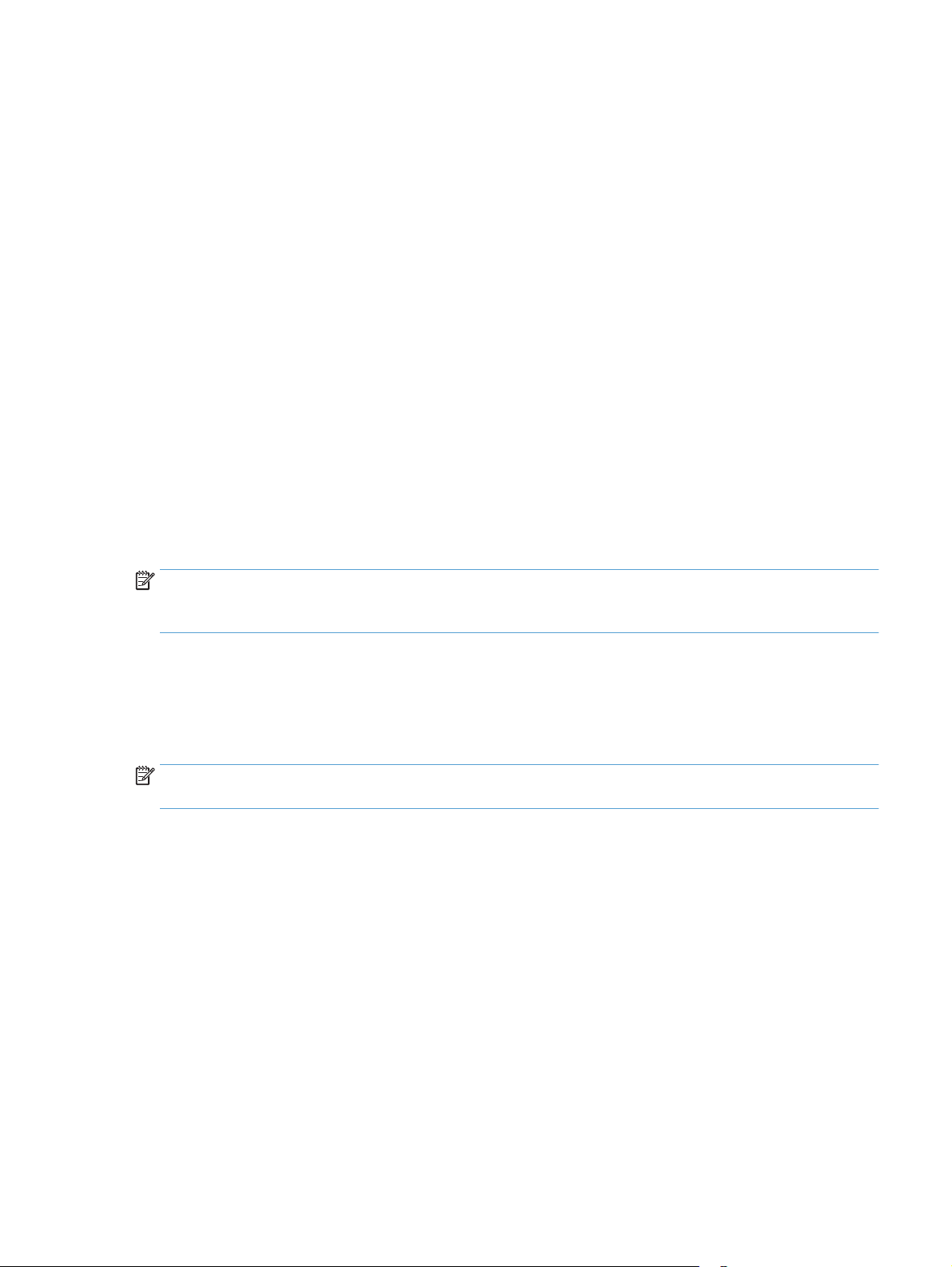
Использование программы сканирования (Mac)
В следующих разделах описана процедура сканирования с помощью ПО HP Easy Scan.
HP Easy Scan (OS X)
1. Расположите документ на стекле сканера или поместите его в устройство подачи.
2. В папке Приложения дважды нажмите на значок HP Easy Scan.
3. Убедитесь, что выбран сканер ScanJet Pro 4500 fn1.
4. Выберите предварительно заданные параметры сканирования в соответствии с заданием
сканирования.
5. Нажмите кнопку Сканировать.
6. После завершения сканирования всех страниц нажмите Файл, затем Сохранить.
7. Укажите способ и
место сохранения файла, а затем нажмите Сохранить.
Сканирование из других приложений (Mac)
Вы можете сканировать изображение непосредственно в любое приложение, совместимое с ICA.
Найдите в приложении параметры импорта или получения изображений со сканера.
ПРИМЕЧАНИЕ. ПО HP не поддерживает сканирование TWAIN. Если в приложении есть функции
импорта или получения изображений, но сканер HP не отображается, возможно, приложение
выполняет только поиск сканеров с поддержкой TWAIN.
Мобильное сканирование
У компании HP есть несколько мобильных решений для удобного сканирования на любом сканере HP с
ноутбука, планшета, смартфона или другого мобильного устройства. Дополнительные сведения см. по
адресу: www.hp.com/support/sj4500fn1.
ПРИМЕЧАНИЕ. Включите функцию Wi-Fi на устройстве перед выполнением мобильного
сканирования.
RUWW Использование программы сканирования (Mac) 27
Page 36

Рекомендации по сканированию
Оптимизация скорости сканирования
Общее время выполнения сканирования зависит от нескольких параметров. При оптимизации процесса
сканирования учитывайте рекомендации, данные ниже.
●
Чтобы производительность была оптимальной, убедитесь, что компьютер отвечает
рекомендуемым системным требованиям. Информацию о минимальных и рекомендованных
системных требованиях см. на сайте
данной модели сканера.
●
Сохранение отсканированного изображения в формате с возможностью поиска (например, PDF с
возможностью поиска) занимает больше времени, чем сохранение в формате изображения,
потому что отсканированный документ анализируется с помощью оптического распознавания
символов (OCR). Используйте формат сканирования с возможностью поиска, только если
необходимо получить файл вывода с
●
При сканировании с более высоким разрешением, чем это необходимо, увеличивается время
сканирования и создается файл большего размера без каких-либо дополнительных
преимуществ. Если сканирование выполняется с высоким разрешением, уменьшите его значение
для повышения скорости сканирования.
Сканирование непрочных оригиналов
www.hp.com, а также в технических характеристиках
возможностью поиска.
Для сканирования непрочных документов (фотографий или документов, напечатанных на смятой
бумаге или носителях с низкой плотностью) необходимо поместить документ лицевой стороной вниз
на планшетный сканер.
28 Глава 3 Использование сканера RUWW
Page 37

4 Уход и обслуживание
В данном разделе приведена информация по уходу за сканером и его обслуживанию. Самую
последнюю информацию об обслуживании см. по адресу
●
Проверка и калибровка сенсорного экрана
●
Очистка устройства
●
Детали, подлежащие замене
●
Заказ расходных материалов и принадлежностей
www.hp.com/support.
RUWW 29
Page 38

Проверка и калибровка сенсорного экрана
Для тестирования и калибровки сенсорного экрана выполните следующие действия:
1. Выберите Параметры.
2. Выберите Дисплей.
3. Прокрутите экран вниз и выберите Перекалибровка экрана.
4. Чтобы выполнить калибровку, следуйте инструкциям на экране.
5. После завершения процесса отобразится Перекалибровка завершена.
30 Глава 4 Уход и обслуживание RUWW
Page 39
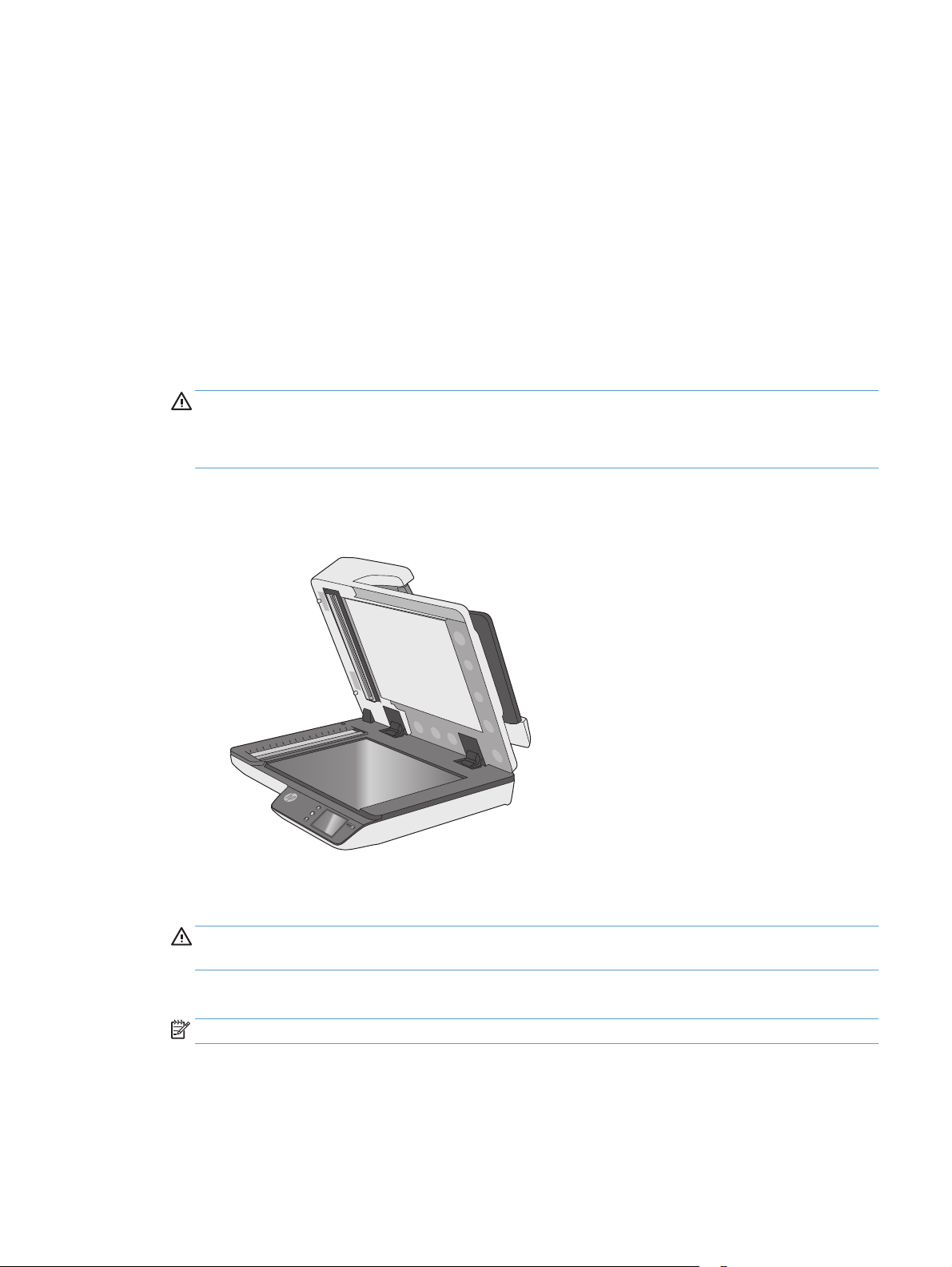
Очистка устройства
Периодическая очистка сканера помогает обеспечить высокое качество сканирования. Режим
обслуживания устройства зависит от нескольких факторов, в том числе от интенсивности
использования и условий эксплуатации. Очистку следует выполнять по мере необходимости.
Очистка стекла сканера
Следует периодически очищать стекло сканера от пыли и остатков материалов.
Перед началом очистки убедитесь, что у вас есть следующие средства.
●
Чистая, не волокнистая ткань, например из микрофибры.
●
Средство для чистки стекол или чистая вода.
ПРЕДУПРЕЖДЕНИЕ. Не применяйте чистящие средства, содержащие абразивные материалы,
ацетон, бензол и тетрахлорид углерода, т. к. эти
Не используйте изопропиловый спирт, т. к. после него на стекле могут остаться полосы.
Чтобы очистить стекло сканера, выполните указанные ниже действия.
1. Поднимите устройство подачи документов.
вещества могут повредить стекло сканера.
2. Смочите чистую, не волокнистую ткань водой или средством для чистки стекла, а затем
тщательно протрите ею стекло планшетного сканера.
ПРЕДУПРЕЖДЕНИЕ. Не распыляйте стеклоочиститель непосредственно на стекло сканера. Это
может повредить стекло.
3. Протрите стекло сканера сухой мягкой тканью без ворса.
ПРИМЕЧАНИЕ. Дождитесь полного высыхания стекла.
4. Включите сканер.
Теперь сканер готов к использованию.
RUWW Очистка устройства 31
Page 40
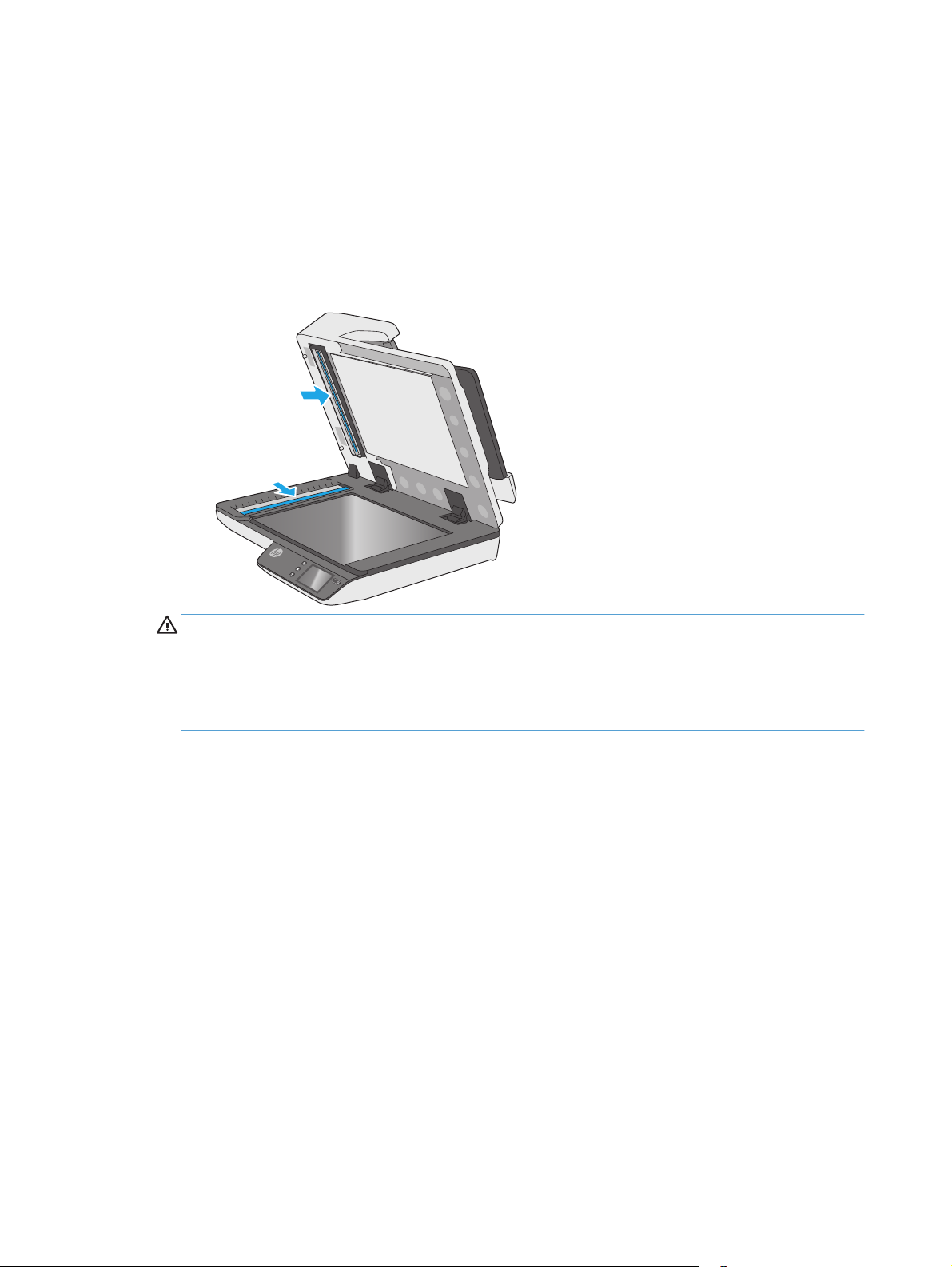
Очистка полос сканирования
Чтобы очистить эти компоненты, выполните следующие действия:
1. Нажмите кнопку Питание, чтобы выключить сканер, а затем отсоедините USB-кабель и кабель
питания от устройства.
2. Поднимите устройство подачи документов.
3. Очистите полосы сканирования мягкой тканью без ворса, смоченной средством для очистки
стекол.
ПРЕДУПРЕЖДЕНИЕ. Для очистки полос сканирования используйте только очиститель для
стекла. Не применяйте очистителей с абразивами, ацетоном, бензолом и четыреххлористым
углеродом, которые могут повредить полосы сканирования. Не используйте изопропиловый
спирт, после которого на стекле могут остаться полосы.
Не распыляйте моющее средство непосредственно на полосы сканирования.
4. Протрите полосы сканирования сухой мягкой тканью без ворса. Протрите полоски серого
отражающего материала на каждой из полос.
5. Закройте крышку устройства подачи документов, подсоедините кабель USB и блок питания к
сканеру, а затем нажмите кнопку Питание, чтобы включить устройство. Теперь сканер готов к
использованию.
32 Глава 4 Уход и обслуживание RUWW
Page 41

Детали, подлежащие замене
Своевременная замена деталей обеспечивает высокое качество сканирования. Может потребоваться
замена деталей при появлении соответствующего указания встроенного веб-сервера или на сенсорной
панели. Также это необходимо, если сканер не работает должным образом. Набор для замены роликов
АПД в HP ScanJet Pro 4500 fn1 включает следующие детали:
●
Крышка ролика
●
Разделительные ролики
●
Модуль ролика захвата
Набор для замены также содержит
подробные инструкции по замене каждого из этих компонентов.
Замена разделительных роликов и крышки
Замена разделительных роликов необходима в следующих случаях.
●
Windows. Появляется диалоговое окно Рекомендуется обслуживание, напоминающее о
необходимости проведения обслуживания.
●
Часто происходит замятие бумаги.
ПРИМЕЧАНИЕ. Набор для замены роликов содержит расходные материалы и на него не
распространяется действие гарантии или стандартные соглашения по обслуживанию.
Чтобы заменить разделительные ролики, выполните указанные ниже действия.
1. Нажмите кнопку Питание, чтобы выключить сканер, а затем отсоедините USB-кабель и кабель
питания от устройства.
RUWW Детали, подлежащие замене 33
Page 42
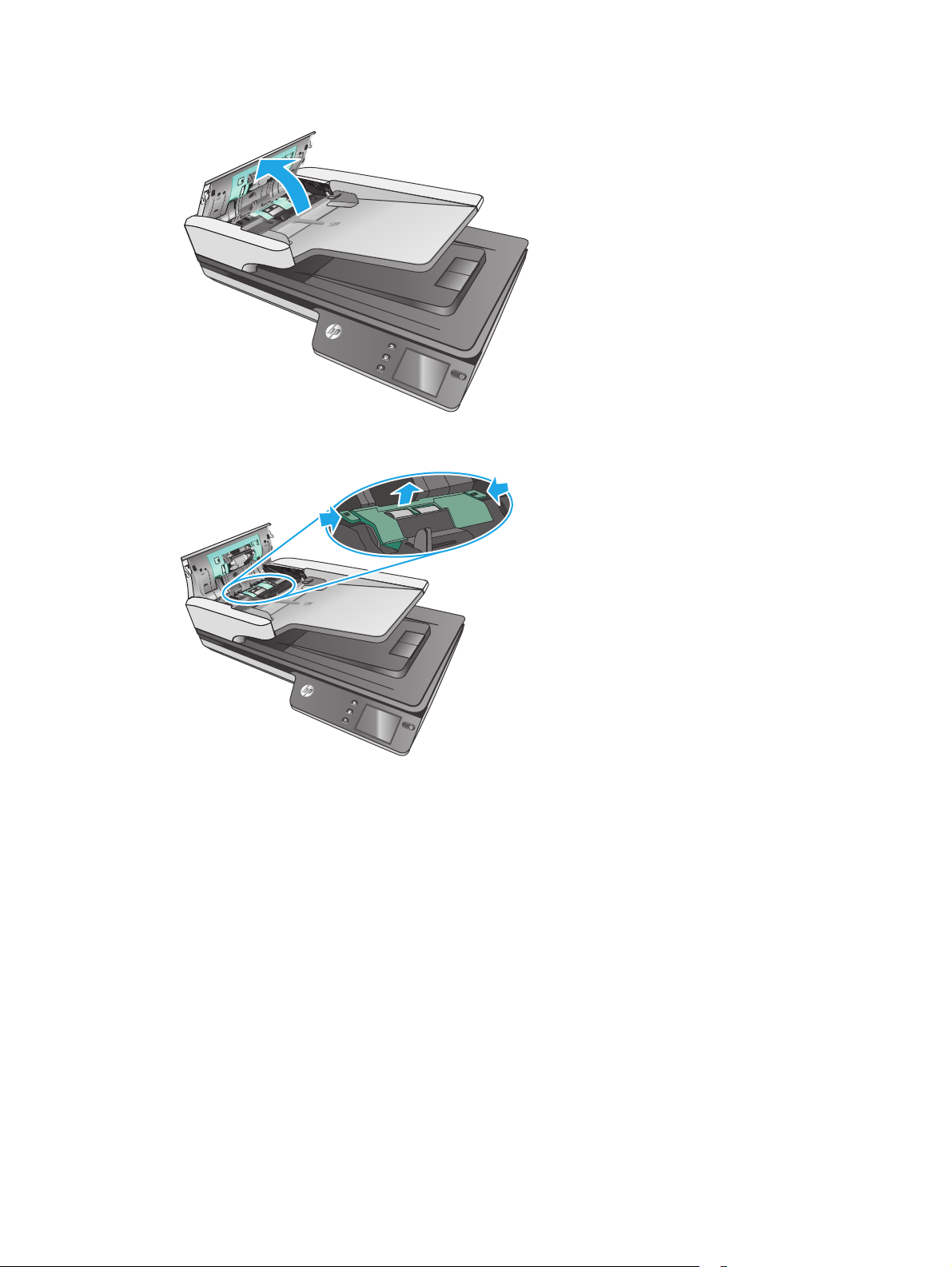
2. Откройте крышку устройства подачи документов.
S
c
a
n
J
e
t
P
r
o 4
5
0
0
f1
3. Сожмите выступы на сторонах крышки ролика, а затем поднимите и снимите ее.
S
c
a
n
J
e
t
P
r
o
45
00 f
1
34 Глава 4 Уход и обслуживание RUWW
Page 43

4. Снимите и замените ролики в соответствии с инструкциями, прилагаемыми к набору для замены.
5. Установите крышку ролика, а затем замените модуль роликов захвата.
Замена модуля роликов захвата
1. Сожмите выступы на сторонах крышки ролика, а затем опустите ее.
RUWW Детали, подлежащие замене 35
Page 44

S
c
a
n
J
e
t Pr
o
4
5
00
f
1
2. Извлеките из держателя ось ролика, а затем извлеките модуль ролика.
S
c
a
n
J
e
t
P
r
o
45
00 f
1
3. Замените модуль в соответствии с инструкциями, прилагаемыми к набору для замены.
4. Закройте крышку устройства подачи документов. Снова подключите кабель USB и блок питания к
сканеру.
5. Нажмите кнопку Питание, чтобы включить сканер.
Заказ расходных материалов и принадлежностей
Чтобы заказать запасные части для сканера, посетите веб-сайт HP, посвященный сменным деталям, по
адресу
36 Глава 4 Уход и обслуживание RUWW
www.hp.com/buy/parts.
Page 45
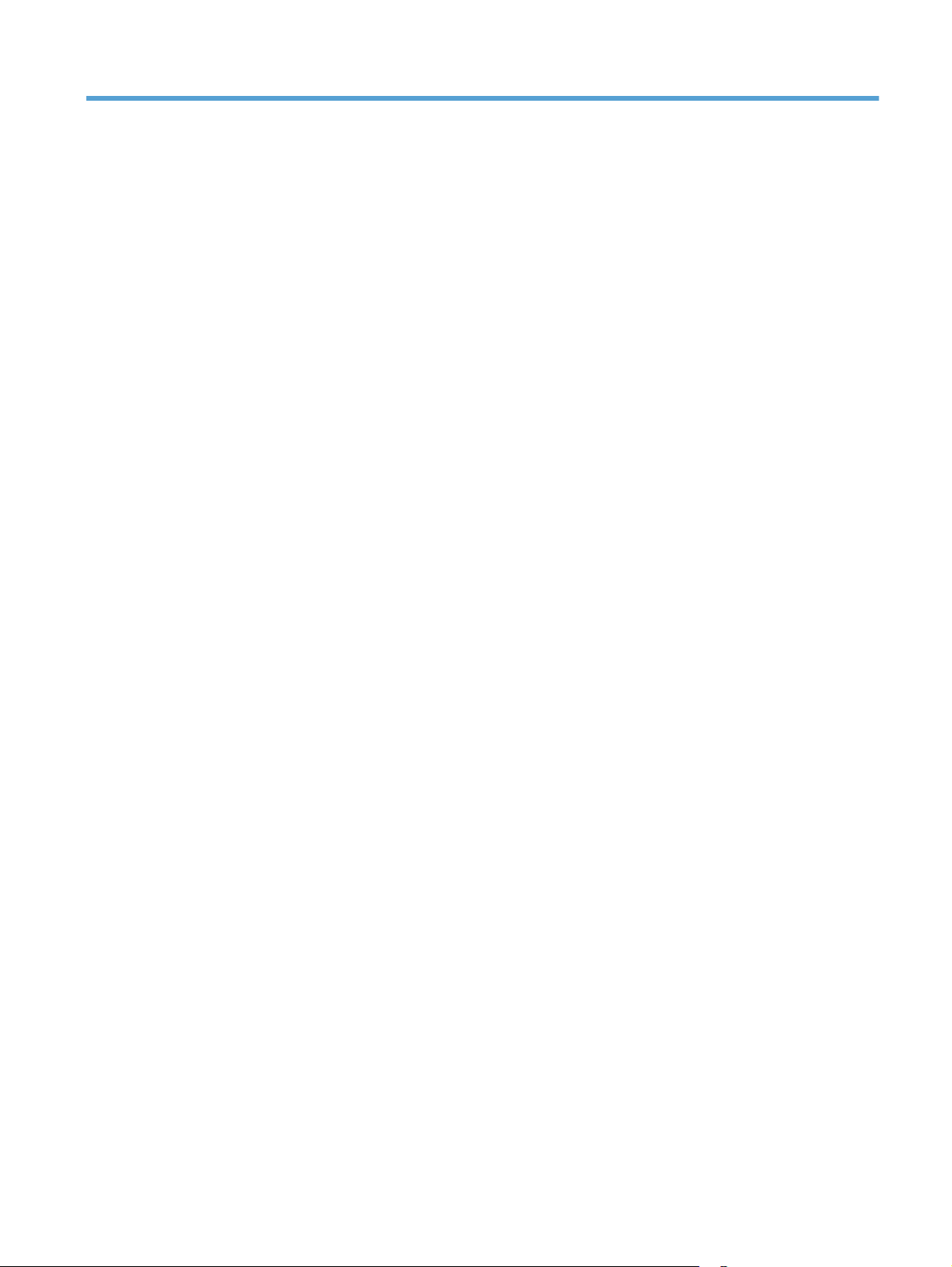
5 Решение проблем
В этом разделе приведены решения типичных проблем, которые могут возникнуть со сканером.
Дополнительную информацию об устранении неполадок см. в справке используемой программы
сканирования НР.
RUWW 37
Page 46
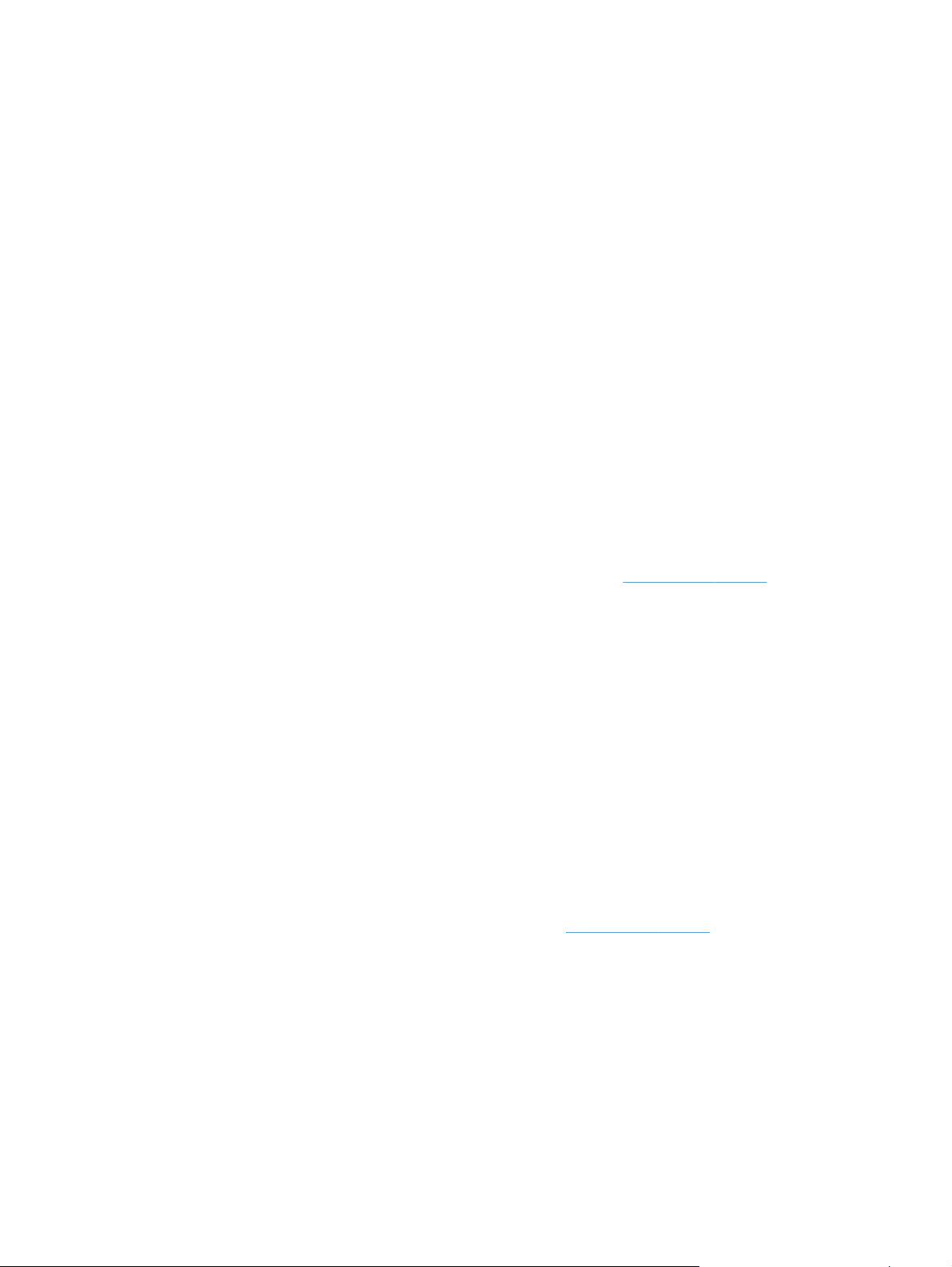
Основные советы по устранению неполадок
Простые проблемы (например, загрязнение полос сканирования или ненадежно подсоединенные
кабели) могут привести к размытым отсканированным изображениям, непредвиденному поведению
или нерабочему состоянию сканера. При появлении проблем сканирования всегда проверяйте
следующее.
●
При сканировании документа, который будет проанализирован с помощью программы
оптического распознавания символов (OCR), убедитесь, что оригинал не имеет загрязнений,
которые могут помешать такому анализу.
●
Убедитесь, что кабель USB и кабель питания надежно подсоединены к соответствующим
разъемам сзади сканера и кабель питания подключен к исправной электрической розетке или
защитному фильтру.
●
Убедитесь, что сканер не был отключен автоматически. Если произошло автоматическое
отключение, нажмите кнопку Питание, чтобы включить сканер.
●
Убедитесь, что к сканеру подается питание.
—
Убедитесь, что на
—
Если зеленый индикатор не светится, убедитесь, что в розетке или сетевом фильтре есть
напряжение.
—
Если напряжение есть, но зеленый индикатор не светится, блок питания может быть
неисправен. Для получения помощи перейдите по адресу:
●
Если при попытке использования сканера отображается сообщение об ошибке Сканер не найден,
отключите сканер, подождите 30 секунд и снова включите сканер. Если сообщение по-прежнему
отображается, может потребоваться перезагрузка.
●
Если сканер подключен к компьютеру через концентратор USB или порт USB спереди
компьютера, отсоедините сканер и подсоедините его к порту USB сзади компьютера.
●
Windows. убедитесь
«Специальные возможности устройства»).
●
Выключите сканер, подождите 30 секунд, а затем снова включите его.
●
Убедитесь, что крышка устройства подачи документов закрыта.
●
Перезагрузите компьютер.
Если проблемы не устранены, возможно, программа сканирования HP, микропрограммное обеспечение
или соответствующие драйверы устарели или повреждены. Для получения обновлений программы,
микропрограммы
и драйверов сканера перейдите по адресу www.hp.com/support.
корпусе блока питания светится зеленый индикатор.
www.hp.com/support.
, что кнопка сканирования включена (информацию см. в разделе
38 Глава 5 Решение проблем RUWW
Page 47
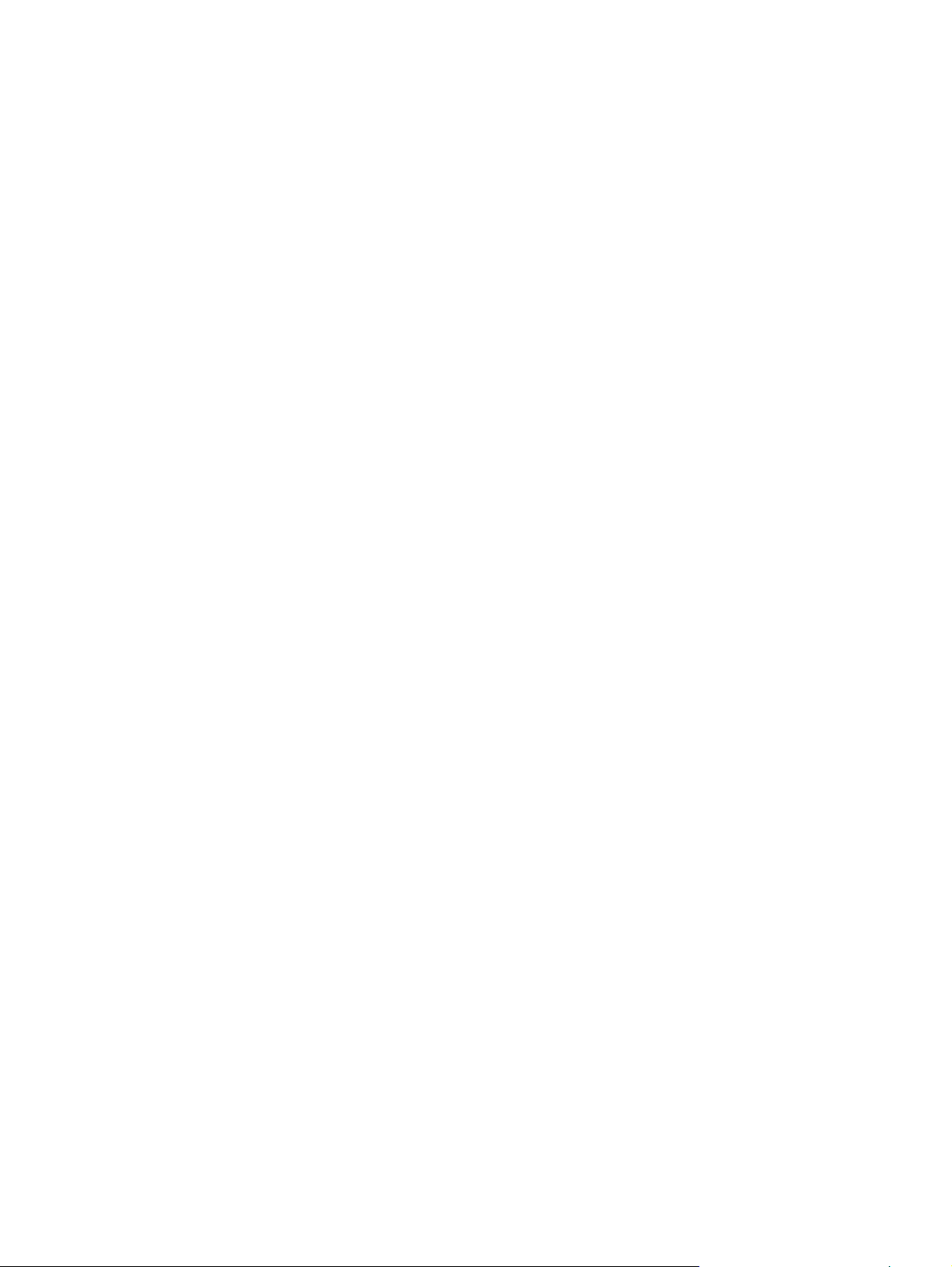
Проверка сканера
Для проверки сканера выполните следующее.
1. Убедитесь, что блок питания надежно подключен к сканеру и исправной электрической розетке
или защитному фильтру. Убедитесь, что блок питания исправен: зеленый индикатор на корпусе
блока питания должен светиться.
2. Если блок питания подключен к защитному фильтру, убедитесь, что фильтр подключен к розетке
и включен.
3. Нажмите кнопку Питание
сканера и выключите компьютер, к которому он подсоединен. Подождите 30 секунд. Снова
подсоедините блок питания к сканеру, нажмите кнопку Питание, чтобы включить сканер. После
этого включите компьютер.
4. Повторите попытку сканирования.
, чтобы выключить сканер. Затем отсоедините кабель питания от
RUWW Проверка сканера 39
Page 48
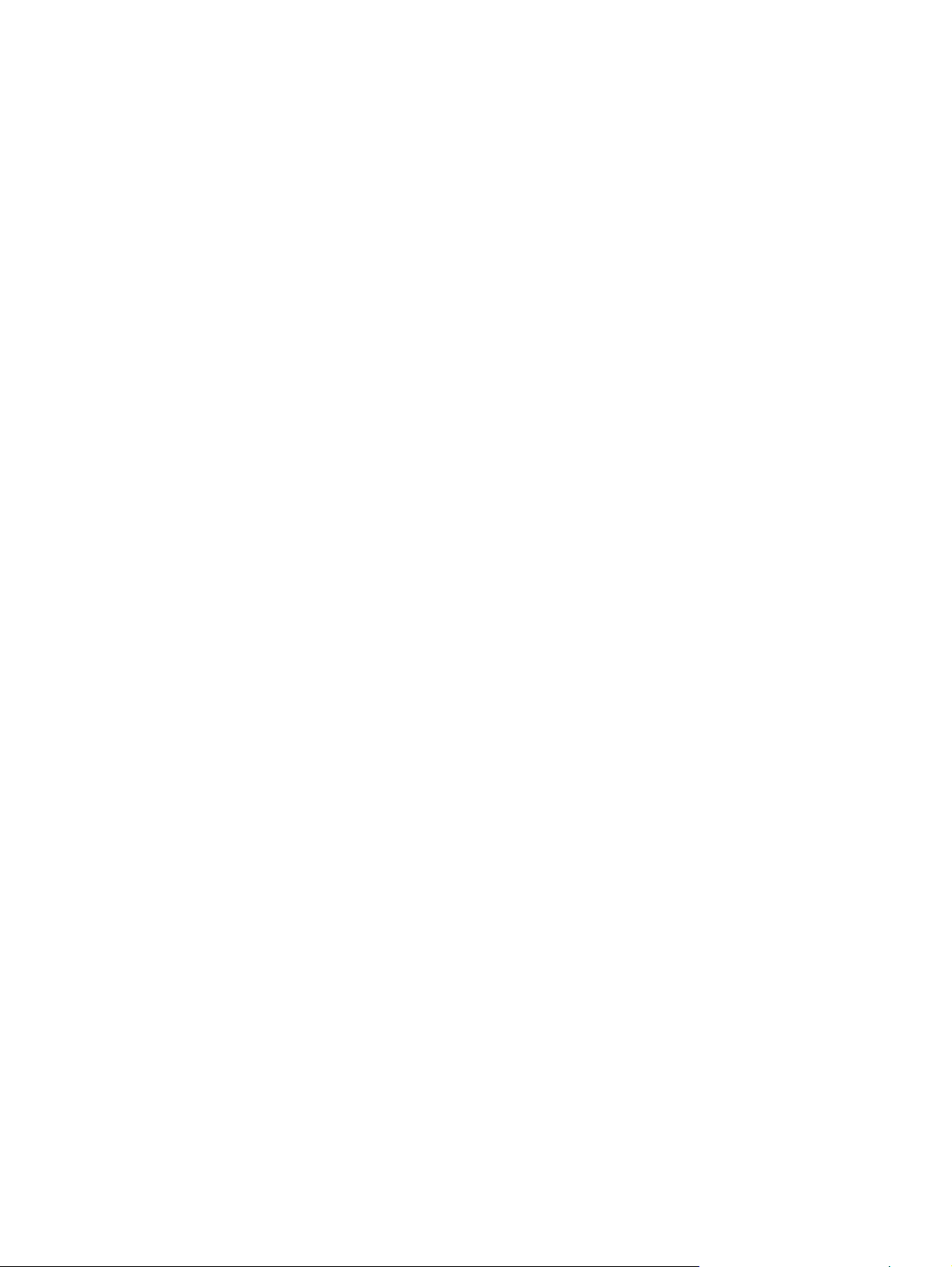
Перезапуск сканера
Чтобы выполнить сброс сканера, выполните указанные ниже действия.
1. Если запущена программа HP Scan, завершите ее работу.
2. На сенсорной панели нажмите на значок Параметры, нажмите Сброс, затем выберите Сброс.
3. Подождите 30 секунд. Будет выполнен сброс параметров сканера.
40 Глава 5 Решение проблем RUWW
Page 49

Устранение неполадок при установке сканера
●
Проверка кабелей
●
Удаление и повторная установка драйверов и инструментов HP ScanJet (Windows)
Проверка кабелей
Тип кабеля Действие
Кабель питания Кабель питания должен быть подключен к сканеру и электрической розетке.
●
Убедитесь, что кабель питания надежно подключен к сканеру и исправной
электрической розетке (или сетевому фильтру).
●
При использовании защитного фильтра убедитесь, что фильтр подключен к розетке и
включен.
●
Нажмите кнопку Питание, чтобы выключить сканер, затем выключите компьютер. Через
30 секунд
Кабель USB Кабель USB соединяет сканер и компьютер.
●
Используйте кабель, прилагаемый к сканеру. Другой кабель USB может быть
несовместим со сканером.
●
Убедитесь, что кабель USB надежно подсоединен к сканеру и компьютеру.
●
Если кабель USB подключен к порту USB на передней панели компьютера, подсоедините
его к порту USB на
включите сканер, а затем компьютер (именно в таком порядке).
задней панели.
Дополнительные сведения по устранению неполадок, связанных с кабелем USB, см. по адресу
www.hp.com/support. Выберите свою страну/регион и выполните поиск тем, посвященных
устранению неполадок соединения USB.
Кабель Ethernet Кабель Ethernet соединяет сканер с сетевым портом.
Убедитесь, что кабель Ethernet надежно подсоединен к сканеру и сетевому порту.
Убедитесь, что оранжевый индикатор сетевого порта сканера мигает. Это означает наличие
связи между локальной сетью и устройством.
Для получения дополнительных сведений по
Ethernet обратитесь к ресурсу
средство поиска для поиска неисправностей Ethernet и методов их устранения.
www.hp.com/support, выберите страну/регион и используйте
поиску и устранению неполадок подключения
Удаление и повторная установка драйверов и инструментов HP ScanJet
(Windows)
Если проверка кабельных соединений не помогла решить проблему, возможно, она связана с
незавершенной установкой. Попробуйте удалить и снова установить драйверы и средства HP ScanJet.
1. Нажмите кнопку Питание, чтобы выключить сканер, а затем отсоедините USB-кабель и кабель
питания от устройства.
2. На компьютере откройте панель управления и воспользуйтесь средством Установка и удаление
программ (в Windows 7, Windows 8, Windows 8.1 и Windows 10 —
удаления указанных ниже приложений.
Программы и компоненты) для
RUWW Устранение неполадок при установке сканера 41
Page 50

●
Сетевой сканер HP ScanJet Pro 4500 fn1
●
HP Scan
3. Перезагрузите компьютер.
4. Переустановите драйверы и программы HP ScanJet.
●
Выключите сканер, подождите 30 секунд, а затем снова включите его. Необходимое
программное обеспечение и драйверы должны установиться автоматически.
●
Если драйверы и инструменты не установлены автоматически, установите их, используя
компакт-диск с программным обеспечением HP.
5. Повторно подключите кабель USB и кабель питания к сканеру
включить сканер.
и нажмите кнопку Питание, чтобы
42 Глава 5 Решение проблем RUWW
Page 51

Проблемы с питанием
Лампа сканера остается включенной
Лампа сканера должна автоматически и выключаться после 14 минут бездействия. Если лампа сканера
не выключается после длительного периода бездействия, выключите сканер, подождите 30 секунд и
снова включите сканер.
ПРИМЕЧАНИЕ. Лампа сканера не выключается, если во входном лотке устройства автоматической
подачи документов (АПД) есть бумага, если включена функция мгновенного разогрева, а функция
энергосбережения выключена.
Проверка питания сканера
Кабель питания должен быть подключен к сканеру и электрической розетке.
●
Убедитесь, что кабель питания надежно подключен к сканеру и исправной электрической
розетке.
●
При использовании защитного фильтра убедитесь, что фильтр подключен к розетке и включен.
●
Убедитесь, что к сканеру подается питание.
—
Убедитесь, что на корпусе блока питания светится зеленый индикатор.
—
Если зеленый индикатор не светится, убедитесь, что в розетке или сетевом фильтре есть
напряжение.
—
Если напряжение есть, но зеленый индикатор не светится, блок питания может быть
неисправен. Для получения помощи перейдите по адресу
Если после этого проблема остается, выполните следующее.
1. Нажмите кнопку Питание, чтобы выключить сканер, а затем отсоедините кабель питания от
устройства.
2. Подождите 30 секунд.
3. Подсоедините блок питания, а затем нажмите кнопку Питание, чтобы включить сканер.
Сканер не включается
Если сканер не включается при нажатии кнопки Питание, проверьте следующее:
●
Возможно, сканер не включен в розетку. Убедитесь, что блок питания не отсоединен от сканера и
от источника питания.
●
Возможно, не работает блок питания.
—
Убедитесь, что на корпусе блока питания горит зеленый индикатор.
—
Если зеленый индикатор не горит, убедитесь, что
напряжение.
—
Если напряжение есть, но зеленый индикатор не горит, блок питания может быть
неисправен. Для получения помощи перейдите на страницу:
www.hp.com/support.
в розетке или сетевом фильтре есть
www.hp.com/support.
RUWW Проблемы с питанием 43
Page 52

Замятие бумаги
●
Устранение замятий бумаги в автоматическом устройстве подачи документов (АПД)
●
При загрузке носителей часто происходит замятие
Устранение замятий бумаги в автоматическом устройстве подачи документов
(АПД)
Чтобы устранить замятие, выполните следующие действия.
1. Удалите бумагу из устройства подачи документов.
2. Потяните крышку устройства подачи документов, чтобы открыть ее.
S
c
a
n
J
e
t
P
r
o 4
5
0
0
f1
3. Удалите оригиналы или посторонние предметы, находящиеся в тракте подачи бумаги.
4. Удалите видимый мусор (например, бумагу, скрепки или скобы) из тракта подачи бумаги.
5. Внимательно осмотрите ролики в крышке и удалите видимые загрязнения.
44 Глава 5 Решение проблем RUWW
Page 53

6. Извлеките бумагу из выходного лотка. Поднимите входной лоток, чтобы проверить, нет ли бумаги
внутри механизма. Если бумага там есть, аккуратно выньте ее.
ПРИМЕЧАНИЕ. Эти действия также применимы при подаче нескольких листов одновременно.
Sca
nJet Pro
4
500
f1
7. Закройте крышку устройства подачи документов.
8. Снова загрузите оригинал в устройство подачи документов и повторите сканирование.
При загрузке носителей часто происходит замятие
●
Возможно, носитель не соответствует требованиям к допустимым оригиналам.
●
Убедитесь, что на носителе нет посторонних предметов, например скрепок или самоклеящихся
этикеток.
●
Убедитесь, что направляющие прилегают к краям оригинала.
RUWW Замятие бумаги 45
Page 54

Проблемы с подачей бумаги
Замятие, перекосы, нарушение подачи или одновременная подача нескольких страниц
●
Сканирование влажных или мокрых страниц может привести к замятию бумаги. Убедитесь, что
подаваемые страницы являются полностью сухими (тонер высох, а влажные вещества, такие как
клей или корректурная жидкость, отсутствуют).
●
Убедитесь, что ролики находятся на месте, крышки роликов и устройства подачи документов
закрыты.
●
Если страницы выглядят перекошенными после выхода из тракта подачи
проверьте результат сканирования с помощью программного обеспечения и убедитесь, что
изображение не перекошено.
●
Возможно, страницы неправильно расположены в устройстве подачи. Выровняйте страницы и
отрегулируйте направляющие так, чтобы стопка располагалась по центру.
●
Для обеспечения правильной работы направляющие должны прилегать к обеим сторонам стопки
страниц. Убедитесь, что стопка бумаги и направляющие
●
Возможно, количество страниц в устройстве подачи документов или выходном лотке превышает
максимально допустимое. Загрузите в устройство подачи документов меньшее количество
страниц и извлеките страницы из выходного лотка.
●
Выполните очистку тракта подачи бумаги. Если это не помогло, выполните очистку роликов. Если
это не помогло, замените ролики.
Бумага не выходит из сканера
Повторно загрузите страницы в устройство подачи документов. Убедитесь, что бумага касается
роликов.
Возможно, крышка устройства подачи документов не зафиксирована. Откройте, а затем снова
закройте крышку, с силой нажав на обе стороны крышки, фиксируя ее.
Возможно, возникла аппаратная проблема со сканером. Для проверки сканера выполните следующее.
бумаги сканера,
расположены ровно.
1. Убедитесь, что блок питания надежно подключен
или защитному фильтру. Убедитесь, что блок питания исправен: зеленый индикатор на корпусе
блока питания должен светиться.
2. Если блок питания подключен к защитному фильтру, убедитесь, что фильтр подключен к розетке
и включен.
3. Нажмите кнопку Питание, чтобы выключить сканер. Затем отсоедините кабель питания от
сканера и выключите компьютер
подсоедините блок питания к сканеру, нажмите кнопку Питание, чтобы включить сканер. После
этого включите компьютер.
4. Повторите попытку сканирования.
46 Глава 5 Решение проблем RUWW
, к которому он подсоединен. Подождите 30 секунд. Снова
к сканеру и исправной электрической розетке
Page 55
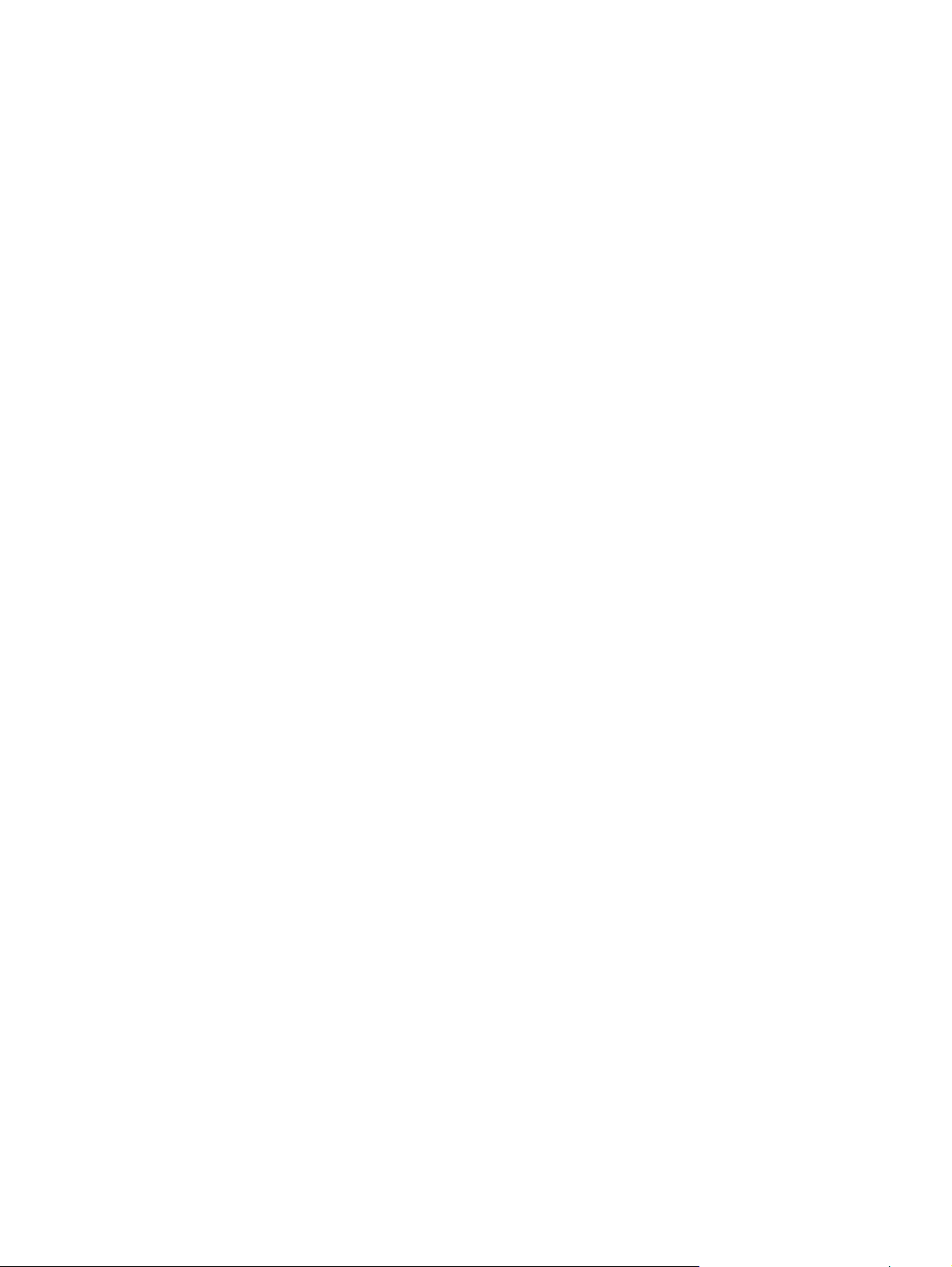
Устройство автоматической подачи документов (АПД) не подает бумагу
●
Возможно, дверца доступа устройства автоматической подачи документов (АПД) не
зафиксирована. Откройте дверцу доступа устройства АПД, затем сильным нажатием закройте ее.
●
Возможно, в АПД возникли аппаратные проблемы. Чтобы протестировать АПД, выполните
следующие действия:
—
Отсоедините кабель USB и кабель питания от сканера. При этом не отсоединяйте кабель
питания от розетки.
—
Убедитесь, что во
—
Подсоедините кабель питания к сканеру, затем снова включите сканер.
—
Попытайтесь отсканировать другую страницу из АПД.
входном лотке АПД есть хотя бы один лист бумаги.
Скрученные оригиналы в выходном лотке сканера
В условиях пониженной влажности оригиналы на тонкой бумаге, например напечатанные на
бескопирочной копировальной бумаге, могут скручиваться в выходном лотке. Чтобы максимально
ограничить скручивание, перед помещением оригиналов в устройство подачи документов выровняйте
скрученные края.
RUWW Проблемы с подачей бумаги 47
Page 56

Дефекты качества изображения
На отпечатанной странице появляются вертикальные цветные полосы
На элементах сканирования внутри устройства подачи может скапливаться пыль, влияющая на
появление искажений на отсканированном изображении. Очистите полосы сканирования мягкой
тканью без ворса, смоченной средством для очистки стекол.
Отсканированные изображения неровные
●
Убедитесь, что направляющие устройства подачи документов расположены по центру сканера и
расстояние между ними соответствует сканируемому оригиналу. Убедитесь, что направляющие
прилегают к краям оригинала.
●
Windows. Используйте функцию Автовыравнивание, чтобы выровнять сдвинувшееся
содержимое в соответствии с размерами страницы оригинала. Используйте функцию
Автообнаружение формата для исправления изображений, искаженных в процессе
сканирования.
Отсканированное изображение имеет штрихи или царапины
Информацию об очистке сканера см. в разделе Уход и обслуживание руководства пользователя.
●
Убедитесь, что оригиналы чистые и не измятые.
●
Выполнять очистку стекла сканера.
Отсканированное изображение выглядит размытым
●
Убедитесь, что в тракте подачи бумаги нет препятствий и направляющие ширины расположены
правильно. Попробуйте выполнить сканирование еще раз.
●
Убедитесь, что оригинал документа не является размытым.
Отсканированная страница полностью черная или полностью белая
●
Возможно, оригинал неправильно загружен в устройство подачи документов. Убедитесь, что
материал, который вы пытаетесь отсканировать, размещен в устройстве подачи документов
лицевой стороной вверх.
●
Windows. При сканировании изображения в черно-белом режиме не устанавливайте крайнее
пороговое значение. В случае установки крайнего порогового значения изображение будет
полностью белым или полностью черным.
●
OS X. При сканировании
Коррекция изображения на Вручную и отрегулируйте Пороговое значение с помощью бегунка.
изображений с помощью приложения Image Capture установите параметр
Нижняя часть отсканированного изображения обрезана
По умолчанию устройство может сканировать носители длиной до 356 мм ().
Убедитесь, что размер страницы, указанный в программе сканирования (или в выбранном ярлыке
сканирования), совпадает с длиной страницы сканируемого документа.
48 Глава 5 Решение проблем RUWW
Page 57

Неполадки в работе сканера
●
Проблемы с подключением
●
Неправильная работа кнопок
●
Проблемы, связанные с дисплеем сенсорного экрана
●
Проблемы с эффективностью сканирования
●
Проблемы с распознаванием текста (OCR)
●
Проблемы электронной почты
Проблемы с подключением
Проверка соединения USB
Проверьте физическое подключение к сканеру.
●
Используйте кабель, прилагаемый к сканеру. Другой кабель USB может быть несовместим со
сканером.
●
Убедитесь, что кабель USB надежно подсоединен к сканеру и компьютеру. При правильном
подключении кабеля к сканеру значок трезубца на кабеле USB расположен сверху.
Если после этого проблема остается, попробуйте выполнить следующее.
1. В зависимости от способа
действий.
●
Если кабель USB подключен к концентратору USB или стыковочному устройству переносного
компьютера, отсоедините его и подключите к порту USB сзади компьютера.
●
Если кабель USB подключен непосредственно к компьютеру, подключите его к другому
порту USB сзади компьютера.
●
Отключите от компьютера все устройства USB за исключением клавиатуры и мыши.
Нажмите кнопку Питание, чтобы выключить сканер, подождите 30 секунд и включите сканер.
2.
3. Перезагрузите компьютер.
4. После перезагрузки компьютера попробуйте снова воспользоваться сканером.
●
Если сканер работает, повторно подключите дополнительные устройства USB по одному.
Пробуйте использовать сканер после подключения каждого следующего устройства.
Отсоедините устройства USB, которые препятствуют работе сканера.
●
Windows. если сканер не работает, удалите
ScanJet.
—
HP ScanJet Pro 4500
—
HP Scan
подключения сканера к компьютеру выполните одно из следующих
и снова установите драйверы и средства HP
RUWW Неполадки в работе сканера 49
Page 58

Проверка Ethernet-соединения
1. Убедитесь, что кабель Ethernet надежно соединяет устройство с маршрутизатором, разъемом
Ethernet или коммутатором Ethernet.
2. Если кабель Ethernet подключен к маршрутизатору или коммутатору, попробуйте подключить
его к другому порту маршрутизатора или коммутатора.
3. Нажмите кнопку "Питание" для отключения устройства, подождите 30 секунд, а затем снова
нажмите кнопку "Питание" для включения устройства.
Проверьте беспроводное подключение
●
Убедитесь, что сетевой кабель не подсоединен.
●
Убедитесь в том, что сканер и беспроводной маршрутизатор включены и на них подается питание.
Также, проверьте, включено ли беспроводное подключение на принтере.
●
Убедитесь в правильности идентификатора SSID. Распечатайте страницу конфигурации для
определения SSID. Если вы уверены в правильности SSID, настройте беспроводное соединение
еще раз.
●
При работе в
информация о безопасности неверна, снова настройте беспроводное соединение.
●
Если беспроводная сеть работает без сбоев, попытайтесь получить доступ к другим компьютерам
по беспроводной сети. Если сеть располагает выходом в Интернет, попытайтесь соединиться с
Интернетом по беспроводному соединению.
●
Проверьте, что метод шифрования (AES или TKIP) является
для точки беспроводного доступа (в сетях с использованием защиты WPA).
●
Убедитесь, что сканер находится в пределах покрытия сигнала беспроводной сети. В
большинстве сетей сканер должен находиться в пределах 30 м от точки беспроводного доступа
(беспроводного маршрутизатора).
●
Объекты не должны создавать помех для прохождения радиосигнала. Удалите любые
металлические объекты, расположенные между точкой доступа и принтером. Между сканером и
точкой беспроводного доступа не должно быть металлических или бетонных столбов, стен или
несущих колонн.
●
Сканер должен быть размещен вдали от электронных устройств, являющихся источниками
помех. Некоторые устройства могут создавать помехи для радиосигнала, к ним относятся
электродвигатели, беспроводные телефоны, камеры видеонаблюдения, другие
сети, а также аппаратура с функцией Bluetooth.
●
На компьютере должен быть установлен драйвер сканирования.
защищенных сетях убедитесь в правильности информации о безопасности. Если
одинаковым как для сканера, так и
беспроводные
крупные
●
Убедитесь, что компьютер и сканер подключены к одной беспроводной сети.
●
Если используется ПК с OS X, убедитесь, что беспроводной маршрутизатор поддерживает
протокол Bonjour.
50 Глава 5 Решение проблем RUWW
Page 59

Неправильная работа кнопок
Кнопки сканера работают неправильно
После выполнения каждого действия нажимайте кнопку сканирования, чтобы проверить, правильно
ли она работает. Если проблема остается, переходите к следующему шагу.
1. Возможно, кабель подключен ненадежно. Убедитесь, что кабель USB и блок питания надежно
подключены.
2. Выключите сканер, подождите 30 секунд, а затем снова включите его.
3. Перезагрузите компьютер.
4. Если проблема остается, возможно, неполадка связана с
поддержки HP на странице www.hp.com/support.
сенсорной панелью. Обратитесь в службу
Проблемы, связанные с дисплеем сенсорного экрана
Неполадки сенсорной панели сканера или неправильная работа кнопок сканера
Следующие неисправности указывают на проблему с передней панелью сканера.
●
Проблемы сенсорной панели: На дисплее отсутствует изображение или часть дисплея не
отображается.
●
Неисправности с кнопками. Кнопки не реагируют или выполняют несоответствующие действия
при нажатии. Например, выполнение одностороннего сканирования при нажатии кнопки
двустороннего сканирования.
Если на сканере обнаружена любая из этих проблем, обратитесь
на странице
www.hp.com/support.
в службу технической поддержки HP
Проблемы с эффективностью сканирования
Сканер выполняет сканирование не сразу
Убедитесь, что крышка устройства подачи документов закрыта, а сканер включен.
Сканирование выполняется очень медленно
При сканировании с отображением текста в приложении функция оптического распознавания
символов (OCR) замедляет работу сканера, что является нормальным явлением. Дождитесь окончания
сканирования.
ПРИМЕЧАНИЕ. Windows: Для получения наилучших результатов при распознавании текста
необходимо установить на сканере минимальное сжатие или отключить сжатие.
При сканировании с более высоким разрешением, чем это необходимо, увеличивается время
сканирования и создается файл большего размера без каких-либо дополнительных преимуществ.
Если сканирование выполняется с высоким разрешением, уменьшите его значение для повышения
скорости сканирования.
Сканер выполняет сканирование только одной стороны двустороннего документа
Убедитесь, что выбранный ярлык сканирования предусматривает двустороннее сканирование.
RUWW Неполадки в работе сканера 51
Page 60
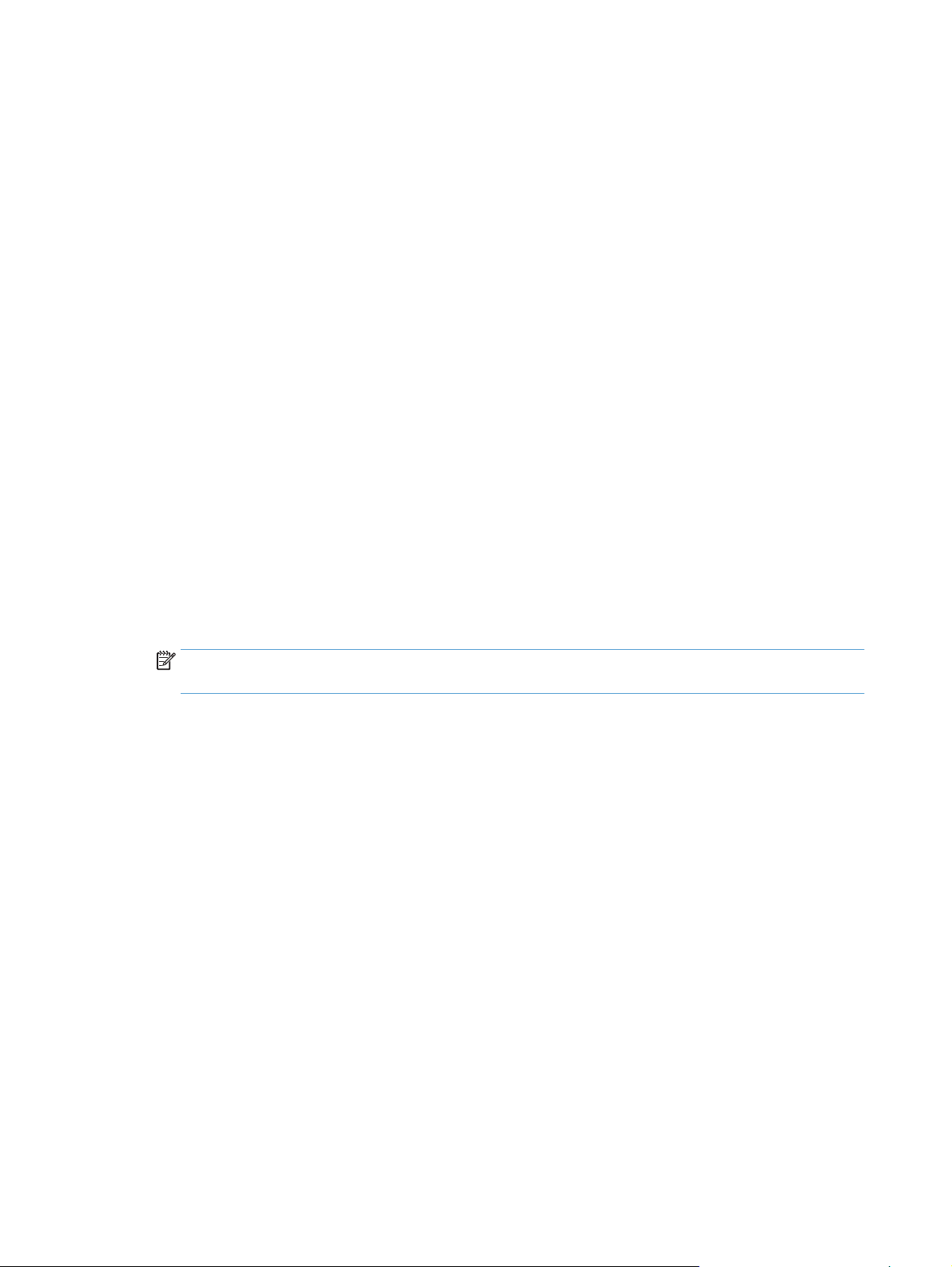
В отсканированном документе не хватает страниц
При выполнении сканирования слипшиеся страницы сканируются вместе. Проверьте, не слиплись ли
они.
Нарушен порядок отсканированных страниц
●
Убедитесь, что в оригинальном документе соблюден правильный порядок страниц, а затем
поместите документ лицевой стороной вверх в устройство подачи документов.
●
Убедитесь, что на бумаге нет скрепок или других прикрепленных материалов, например этикеток,
из-за которых страницы подаются неправильно.
●
Убедитесь, что страницы не слиплись.
Файлы отсканированных изображений имеют слишком большой размер
●
В большинстве программ сканирования при выборе типа файла вывода можно выбрать файл
меньшего размера. Дополнительную информацию см. в справке программы сканирования.
●
Проверьте параметры разрешения сканированных документов (дополнительную информацию
см. в справке программы сканирования).
—
Разрешения 200 dpi достаточно для хранения документов в виде изображений.
—
Для большинства шрифтов разрешения 300 dpi достаточно для оптического распознавания
символов (OCR)
и создания текста, пригодного для редактирования.
—
Для азиатских шрифтов и шрифтов малого размера рекомендуется использовать более
высокое разрешение.
ПРИМЕЧАНИЕ. При сканировании изображений с фоном из черных точек и сохранении
изображения в формате .tif изображение может стать меньше.
При сканировании с более высоким разрешением, чем это необходимо, создается файл большего
размера без каких-либо дополнительных преимуществ.
●
При цветном сканировании размер файла больше, чем при черно-белом.
●
Если необходимо отсканировать большое количество страниц, сканируйте по несколько страниц
за один раз для создания множества небольших файлов.
Проблемы с распознаванием текста (OCR)
Проблемы с распознаванием текста (OCR) (Windows)
Сканер использует программу оптического распознавания символов (OCR) для преобразования текста
на странице в текст, который можно отредактировать на компьютере.
●
Если текст сканируется без возможности редактирования, перед началом сканирования выберите
следующие параметры:
—
Выберите ярлык сканирования с OCR. Для следующие ярлыков сканирования есть
поддержка OCR:
○
Сохранение на PDF
○
Отправить по эл. почте как PDF
52 Глава 5 Решение проблем RUWW
Page 61
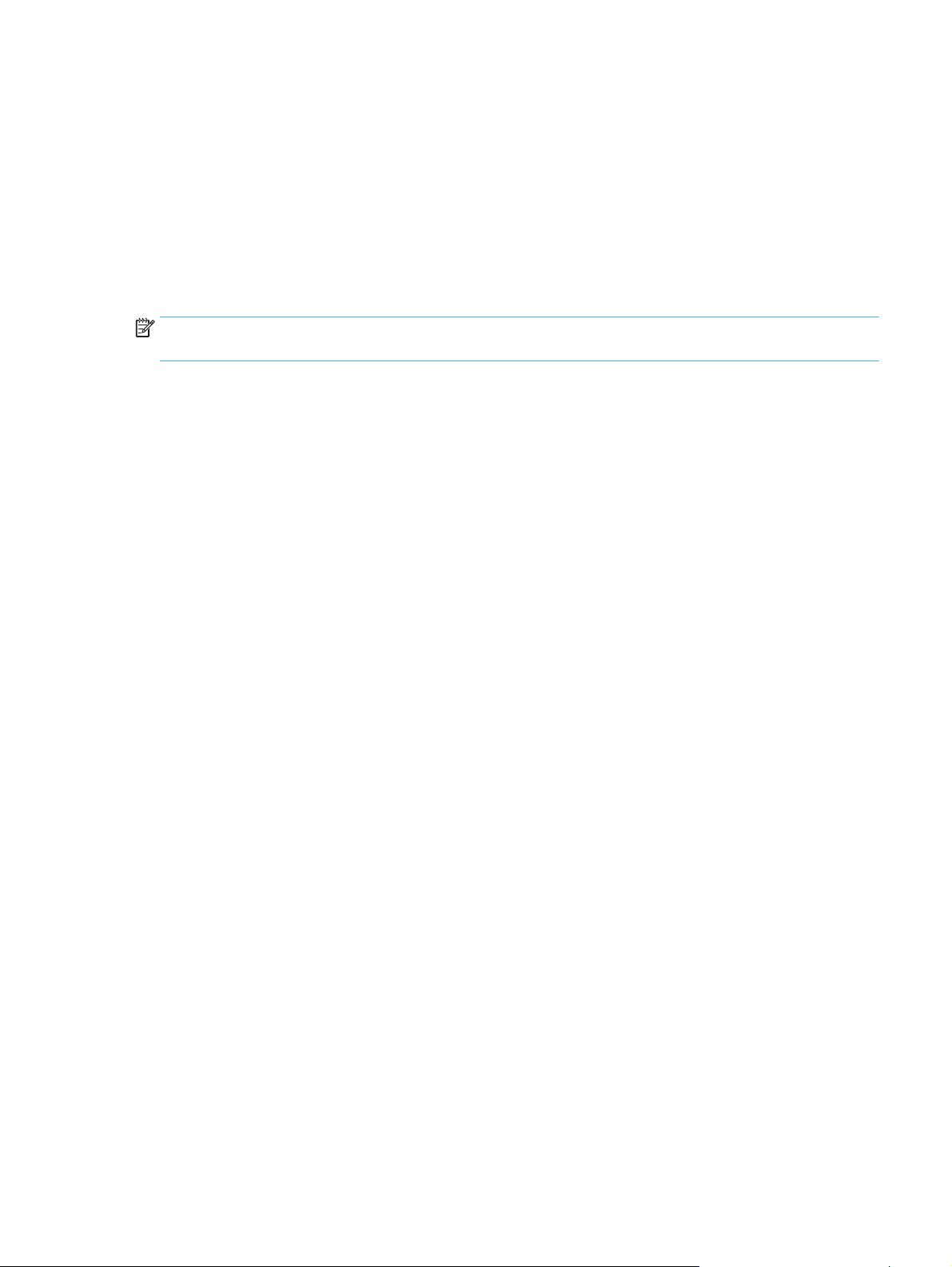
○
Сохранить как редактируемый текстовый файл (OCR)
○
Отправить в облако
○
Повседневное сканирование
—
Выберите один из следующих типов файлов вывода с OCR из раскрывающегося списка Тип
файла:
○
Text (.txt)
○
Rich Text (.rtf)
ПРИМЕЧАНИЕ. Если не выбран тип файла вывода с OCR, документ сканируется в виде графического
изображения без возможности редактирования.
●
Проверьте оригиналы
—
Возможно, ПО неправильно распознает текст без пробелов. Например, если текст, который
конвертирует ПО, содержит пропущенные или комбинированные символы, сочетание "rn"
может отображаться как "m".
—
Точность распознавания зависит от качества изображения, размера текста, структуры
оригинала и качества сканирования. Качество изображения оригинала должно быть
хорошим.
—
Цветной фон может приводить к сливанию изображений на
●
Если стекло сканера загрязнено, отсканированное изображение не будет отличаться достаточной
четкостью. Убедитесь, что стекло сканера чистое.
Проблемы электронной почты
Проверка IP-адреса шлюза SMTP
Откройте окно встроенного веб-сервера, чтобы проверить правильность адреса шлюза SMTP. Также
следует проверить, что используется допустимый адрес электронной почты.
переднем плане.
RUWW Неполадки в работе сканера 53
Page 62

Дополнительные сведения об устранении неполадок
Поддержка по телефону в вашей стране/регионе
Подготовьте имя продукта, серийный номер и описание
проблемы.
Круглосуточная интернет-поддержка, загрузка программных
утилит, драйверов и информационных материалов в
электронном виде
Заказ дополнительных договоров на обслуживание от HP
Номера телефона для разных стран/регионов доступны на
листовке в коробке с продуктом, а также по адресу
www.hp.com/support/
www.hp.com/support/
www.hp.com/support/
54 Глава 5 Решение проблем RUWW
Page 63

Указатель
А
автоматическое определение
размера страницы 25
автоматическое определение
цвета 25
Б
белые страницы
устранение неполадок 48
блок питания
проверка кабеля 41
бумага
замятие 45
нарушение подачи 46
не подается 46
поддерживаемые форматы 17
устранение неполадок 46
В
веб-сайты
заказ расходных материалов
36
запасные части 33, 35
поддержка заказчиков 54
включение сканера
устранение неполадок 43
возможности
определение подачи
нескольких документов 24
входной и выходной лотки
нахождение 2
выключатель, нахождение 2
выходной лоток
нахождение 2
Д
двустороннее
устранение неполадок 51
дисплей, проблемы 51
сканирование
драйверы
форматы бумаги 17
Е
емкость, устройство подачи
документов 10
З
заказ
набор для замены роликов 33,
35
расходные материалы 36
замена ролика 33
замена ролика подачи и
разделительной пластины 35
замятие
устранение неполадок 45
И
интерактивная поддержка 54
Информация об устройстве 1
искривленные изображения 48
К
кабели
устранение неполадок 41
кабель USB
устранение неполадок 41
клавиша питания, нахождение 2
кнопки
сенсорная панель сканера 3
Н
направляющие бумаги
нахождение 2
нарушен порядок страниц 52
нарушение подачи
устранение неполадок 46
неполадки, связанные с сенсорной
панелью 51
,
непрочные носители,
сканирование 28
носители
замятие 45
нарушение подачи 46
не подается 46
устранение неполадок 46
О
облако, сканирование 23
обрезанные изображения
устранение неполадок 48
определение подачи нескольких
документов 24
определение размера страницы
25
отсутствующие страницы,
устранение неполадок 52
П
перезапуск сканера 40
перекошенные изображения 48
ПО OS X 12
подача многостраничных
документов 46
поддержка
интерактивная 54
поддержка длинных
поддержка заказчиков
интерактивная 54
поддержка сверхдлинных
страниц 24
проблемы с подачей бумаги 44
проблемы сенсорной панели 51
Программа поддержки HP Customer
Care 54
программное обеспечение
удаление и повторная
установка 41
страниц 24
RUWW Указатель 55
Page 64

устранение неполадок при
установке 41
Mac 12
Windows 11
программное обеспечение сканера
Mac 12
Windows 11
Программное обеспечение
Windows 11
Р
размытые изображения 48
расплывчатые изображения 48
расходные материалы
заказ 36
Расширенное ПО HP Scan
описание 11
ролик
замена 33, 35
С
сенсорная панель 2
нахождение 2
сканер
перезапуск 40
сенсорная панель 3
сканирование
непрочные носители 28
оригиналы 20
проблемы с подачей бумаги
44
слишком большой размер
файлов 52
сканирование в облако 23
скорость
устранение неполадок 51
скорость, устранение неполадок
28
спящий режим 14
Т
Текстовый
ч/б режим 25
техническая поддержка
интерактивная 54
тракт подачи бумаги
проблемы с подачей бумаги
44
У
удаление и повторная установка
программного обеспечения 41
установка программного
обеспечения
устранение неполадок 41
устранение неполадок
белые страницы 48
большой размер файлов 52
бумага не подается 46
двустороннее сканирование
51
дисплей 51
замятие 45
искривленные изображения
48
кабели 41
кнопки 51
нарушение подачи 46
недостающие страницы 52
непрочные носители 28
обрезанные изображения 48
основные советы 38
перезапуск
сканера 40
питание 43
порядок страниц 52
проблемы с подачей бумаги
44
проверка питания 43
размытые изображения 48
сенсорная панель 51
сканирование непрочных
носителей 28
скорость 28, 51
удаление и повторная
установка программного
обеспечения 41
установка 41
черные страницы 48
штрихи 48
устройство
автовыключение 14
спящий режим 14
устройство подачи документов
емкость 10
загрузка документов 20
советы по загрузке 16
Ф
функции
автоматическое определение
цвета 25
определение размера
страницы 25
поддержка длинных страниц
24
поддержка сверхдлинных
страниц 24
текстовый
ч/б режим 25
ярлыки сканирования 22
Ч
части
заказ 33, 35
черные страницы
устранение неполадок 48
Ш
штрихи
устранение неполадок 48
Я
ярлыки сканирования 22
H
HP Scanner Tools Utility (Программа
HP для обслуживания сканера):
использование 11
HP TWAIN 11
I
ISIS 11
T
TWAIN 11
56 Указатель RUWW
Page 65

Page 66

© 2015 HP Development Company, L.P.
www.hp.com
